SUUNTO SPARTAN TRAINER WRIST HR 2.5 GEBRUIKERSHANDLEIDING
|
|
|
- Andrea Wauters
- 5 jaren geleden
- Aantal bezoeken:
Transcriptie
1 SUUNTO SPARTAN TRAINER WRIST HR 2.5 GEBRUIKERSHANDLEIDING
2 1. VEILIGHEID Aan de slag SuuntoLink Software updates Suunto Movescount App Movescount Knoppen Optische hartslag Pictogrammen Instellingen aanpassen Kenmerken Activiteiten volgen Directe HR Dagelijkse HR Vliegtuigmodus Hoogtemeter Auto. pauze Achtergrondverlichting Bluetooth-connectiviteit Knopvergrendeling en scherm dimmen Hartslagsensor voor om de borst Info apparaat Displaythema Modus Niet storen Gevoel Terugvinden FusedSpeed Gps-nauwkeurigheid en energiebesparing Intensiteitszones Hartslagzones Tempozones Krachtzones Intervaltraining Taal en eenheden Logboek Maanfasen Meldingen Koppelen van POD's en sensoren Fiets-POD kalibreren Foot-POD kalibreren
3 Power-POD kalibreren Points of interest POI's toevoegen of verwijderen Hoe naar een POI te navigeren Types POI Positieformaten Het vastleggen van een oefening Doelen gebruiken tijdens het sporten Navigeren tijdens de training Energiebesparende opties voor de sportmodus Herstel Routes Hoogtenavigatie Slaap meten Sportmodi Zwemmen Zonsopgangs- en zonsondergangsalarmen Tijd en datum Alarmklok Timers Tones and vibration Traininginzicht Trainingsplannen Horlogeweergaven Verzorging en ondersteuning Richtlijnen voor behandeling Batterij Weggooien Referentie Technische specificaties Naleving CE FCC naleving IC NOM-121-SCT Handelsmerk Patentverklaring Wereldwijde beperkte garantie Copyright
4 1. VEILIGHEID Soorten veiligheidsmaatregelen WAARSCHUWING: - wordt gebruikt in samenhang met een procedure of situatie die kan leiden tot ernstig of dodelijk letsel. LET OP: - wordt gebruikt in samenhang met een procedure of situatie die kan leiden tot schade aan het product. OPMERKING: - wordt gebruikt om belangrijke informatie te benadrukken. TIP: - wordt gebruikt voor extra tips over het benutten van de eigenschappen en functies van het apparaat. Veiligheidsmaatregelen WAARSCHUWING: Allergische reacties of huidirritaties kunnen optreden als het product in aanraking komt met de huid, zelfs al voldoen onze producten aan de normen binnen onze bedrijfstak. In een dergelijk geval dient u het gebruik direct te beëindigen en een dokter te raadplegen. WAARSCHUWING: Overleg altijd met uw dokter voordat u met een trainingsprogramma begint. Overbelasting kan leiden tot ernstig letsel. WAARSCHUWING: Alleen bedoeld voor recreatief gebruik. WAARSCHUWING: Vertrouw niet volledig op de gps of de levensduur van de batterij van het product. Gebruik voor uw eigen veiligheid altijd kaarten en andere back-upmaterialen. LET OP: Gebruik geen oplosmiddelen op het product aangezien deze het oppervlak kunnen beschadigen. LET OP: Gebruik geen insectafwerende middelen op het product aangezien deze het oppervlak kunnen beschadigen. LET OP: Behandel dit product als elektronisch afval als u dit wilt weggooien, om het milieu te beschermen. LET OP: Het apparaat kan beschadigen als u er hard op slaat of het op de grond laat vallen. 4
5 OPMERKING: Suunto gebruikt geavanceerde sensoren en algoritmes om cijfers te genereren die u kunnen helpen tijdens uw activiteiten en avonturen. We streven ernaar om zo nauwkeurig mogelijk te zijn. Geen van de data die onze producten en diensten verzamelen, is volkomen betrouwbaar, noch zijn de cijfers die zij genereren absoluut nauwkeurig. Calorieën, hartslag, locatie, detectie van beweging, schotherkenning, indicatoren van fysieke stress en andere metingen komen mogelijk niet overeen met de werkelijkheid. Suunto producten- en diensten zijn uitsluitend bedoeld voor recreatief gebruik en niet voor enige vorm van medische doeleinden. 5
6 2. Aan de slag Uw Suunto Spartan Trainer Wrist HR voor de allereerste keer opstarten is snel en eenvoudig. 1. Sluit het horloge aan met de bijgeleverde USB-kabel op een voedingsbron om het horloge te starten. 2. Ontkoppel de kabel en het horloge. 3. Druk op de middelste knop om de instelwizard te starten. 4. Selecteer uw taal door op de rechterboven- of onderknop te drukken en bevestig met de middelste knop. 5. Volg de wizard om de begininstellingen te voltooien. Druk op de rechterboven- of onderknop om de waarden te wijzigen en druk op de middelste knop om te selecteren en naar de volgende stap te gaan. Nadat u de wizard heeft voltooid, laadt u het horloge met de bijgeleverde USB-kabel op totdat de batterij helemaal vol is. U moet SuuntoLink downloaden en installeren op uw pc of Mac om software-updates voor uw horloge te ontvangen. Wij raden u aan uw horloge bij te werken wanneer er een nieuwe softwarerelease beschikbaar is. Ga naar voor meer informatie. OPMERKING: SuuntoLink optimaliseert ook de gps-prestaties van uw horloge. Om nauwkeurige gps-resultaten te blijven verzekeren, moet u uw horloge regelmatig aansluiten op SuuntoLink. 6
7 2.1. SuuntoLink Download en installeer SuuntoLink op uw pc of Mac om uw horloge te synchroniseren met Movescount, uw GPS optimaal te houden en de software van uw horloge bij te werken. Wij raden u aan uw horloge bij te werken wanneer er een nieuwe softwarerelease beschikbaar is. Bezoek voor meer informatie Software updates Software-updates voor uw horloge bevatten nieuwe functies en belangrijke verbeteringen. We raden u sterk aan uw horloge meteen bij te werken wanneer een update beschikbaar is. Wanneer een update beschikbaar is, wordt u op de hoogte gesteld via SuuntoLink en via de Suunto Movescount App. Hoe de software van uw horloge te updaten: 1. Sluit uw horloge aan op uw computer met de bijgeleverde USB-kabel. 2. Start SuuntoLink als dit nog niet draait. 3. Klik in SuuntoLink op de knop update Suunto Movescount App Met de Suunto Movescount App wordt uw Suunto Spartan Trainer Wrist HR-ervaring nog beter. Koppel uw horloge aan de mobiele app om meldingen te ontvangen op uw horloge, onderweg instellingen te veranderen, foto's te maken met gegevens van uw Move en nog veel meer. TIP: Met elke Move die in Movescount is opgeslagen, kunt u afbeeldingen toevoegen en een Suunto Movie creëren van die Move met de Suunto Movescount app. OPMERKING: U kunt niet koppelen als de vliegtuigmodus is ingeschakeld. Schakel de vliegtuigmodus uit voordat u koppelt. Uw horloge koppelen aan de Suunto Movescount App: 1. Zorg ervoor dat Bluetooth is ingeschakeld op uw horloge. Ga in het menu instellingen naar Connectiviteit» Ontdekking en schakel dit in als dit nog niet is gebeurd. 2. Download en installeer de Suunto Movescount App op uw compatibele mobiele apparaat via de itunes App Store of Google Play plus een aantal populaire appstores in China. 3. Start de Suunto Movescount App en schakel Bluetooth in als dit nog niet is gebeurd. 4. Tik op het pictogram instellingen in de rechterbovenhoek van het scherm van de app en tik op het pictogram + om uw horloge te koppelen. OPMERKING: Een aantal functies vereist een internetverbinding via wifi of mobiel netwerk. Uw provider kan kosten voor deze dataverbinding in rekening brengen. 7
8 2.4. Movescount Suunto Movescount is een groeiende sportgemeenschap waar u uw eigen sportdagboek kunt creëren voor het bijhouden en delen van uw activiteiten en het aanpassen van uw horloge. Ga als u het nog niet hebt gedaan naar en meld u aan. Wanneer u een gebruikersaccount heeft, kunt u uw horloge op twee manieren verbinden aan uw account: Computer: via USB-kabel met behulp van SuuntoLink Mobiel apparaat: via Bluetooth met behulp van Suunto Movescount App 2.5. Knoppen Suunto Spartan Trainer Wrist HR heeft 5 knoppen die u kunt gebruiken om door schermen en functies te navigeren. 1. Linkerbovenknop druk om de achtergrondverlichting te activeren druk om alternatieve informatie te zien 2. Rechterbovenknop druk om omhoog te gaan in weergaven en menu's 3. Middelste knop druk om een item te selecteren druk om het scherm te wisselen houd ingedrukt om het sneltoetsmenu voor een item te openen 4. Linkeronderknop druk om terug te keren 5. Rechteronderknop druk om omlaag te gaan in weergaven en menu's Tijdens het vastleggen van een oefening hebben de knoppen verschillende functies: 1. Linkerbovenknop druk om alternatieve informatie te zien 2. Rechterbovenknop druk om het vastleggen te pauzeren of te hervatten houd ingedrukt om de activiteit te veranderen 3. Middelste knop druk om het scherm te wisselen houd ingedrukt om een optiemenu voor een item te openen 4. Linkeronderknop 8
9 druk om het scherm te wisselen 5. Rechteronderknop druk om een rondje aan te geven houd ingedrukt om knoppen te vergrendelen of te ontgrendelen 2.6. Optische hartslag Het meten van de optische hartslag via de pols is een eenvoudige en handige manier om uw hartslag te volgen. Voor de beste resultaten dient u rekening te houden met factoren die de hartslagmeting kunnen beïnvloeden. Het horloge moet direct op de huid worden gedragen. Er mag geen kleding, hoe dun ook, tussen de sensor en uw huid zitten. Het kan zijn dat u het horloge iets hoger op de arm moet dragen dan waar u gewoonlijk uw horloge draagt. De sensor leest de bloedstroom door het weefsel. Hoe meer weefsel het kan lezen, des te beter. Armbewegingen en het buigen van spieren, zoals bij grijpen van een tennisracket, kan de nauwkeurigheid van de sensormetingen veranderen. Wanneer uw hartslag laag is, is het mogelijk dat de sensor niet in staat is om een stabiele uitlezing te bieden. Een korte warming-up voordat u begint met vastleggen, helpt. Een donkere huid en tatoeages blokkeren het licht, waardoor de metingen van de optische sensor minder betrouwbaar kunnen zijn. Het zou kunnen dat de optische sensor geen nauwkeurige hartslagmetingen geeft voor zwemactiviteiten. Voor de hoogste nauwkeurigheid en snelste reacties op veranderingen in uw hartslag, raden we het gebruik van een compatibele hartslagsensor aan die om de borst wordt bevestigd, zoals de Suunto Smart Sensor. WAARSCHUWING: Optische hartslagsensortechnologie is op dit moment nog niet zo nauwkeurig en betrouwbaar als het meten van de hartslag van de borst. Uw werkelijke hartslag kan hoger of lager zijn dan wat de optische sensor aangeeft Pictogrammen Suunto Spartan Trainer Wrist HR gebruikt de volgende pictogrammen: Vliegtuigmodus Hoogteverschil Omhoog Terug, teruggaan in het menu Knopvergrendeling Cadans Kalibreren (kompas) 9
10 Calorieën Huidige locatie (navigatie) Opladen Omlaag Afstand Duur EPOC Geschatte VO2 Oefening Mislukt Vlakke tijd Gps vereist Richting (Navigatie) Hartslag HR-sensorsignaal verkregen Inkomende oproep Logboek Lage batterij Bericht/melding Gemiste oproep Navigatie Tempo POD-signaal verkregen PowerPOD-signaal verkregen 10
11 Piektrainingseffect Hersteltijd Stappen Stopwatch Slagfrequentie (zwemmen) Succes SWOLF Synchroniseren Instellingen Training 2.8. Instellingen aanpassen U kunt alle horloge-instellingen direct op het horloge of via Movescount aanpassen. Om de instellingen aan te passen: 1. Druk op de rechterbovenknop totdat u het instellingenpictogram ziet en druk vervolgens op de middelste knop om het instellingenmenu te openen. 2. Blader door het instellingenmenu door op de rechterboven of -onderknoppen te drukken. 3. Selecteer een instelling door op de middelste knop te drukken terwijl de instelling gemarkeerd is. Keer terug naar het menu door op de onderste linkerknop te drukken. 4. Voor instellingen met een waardebereik verandert u de waarde door op de rechterbovenof -onderknop te drukken. 11
12 5. Voor instellingen met slechts de keuze tussen aan of uit, verandert u de waarde door op de middelste knop te drukken. TIP: U kunt ook vanuit de horlogeweergave naar de algemene instellingen gaan door de middelste knop ingedrukt te houden om het optiemenu voor een item te openen. 12
13 3. Kenmerken 3.1. Activiteiten volgen Uw horloge houdt uw algemene activiteitsniveau gedurende de dag bij. Dit is een belangrijke factor, of u nu gewoon fit en gezond wilt zijn of traint voor een aankomende wedstrijd. Het is goed om actief te zijn, maar wanneer u hard traint, hebt u rustdagen nodig met weinig activiteit. De activiteitenteller wordt elke dag om middernacht automatisch gereset. Aan het einde van de week geeft het horloge een overzicht van uw activiteiten. Vanuit de horlogeweergave drukt u op de rechteronderknop om uw totale stappen van de dag te zien. Uw horloge telt stappen met behulp van een versnellingsmeter. Het totaal aantal stappen wordt 24/7 bijgehouden, ook tijdens het vastleggen van trainingen en andere activiteiten. Tijdens een aantal specifieke sporten, zoals zwemmen en fietsen, worden echter geen stappen geteld. Naast het aantal stappen kunt u ook het geschatte aantal verbruikte calorieën voor die dag bekijken door op de linkerbovenknop te drukken. Het grote cijfer in het midden van het display is het geschatte aantal actieve calorieën dat u tijdens de dag reeds hebt verbrand. Daaronder ziet u het totaal aantal verbrande calorieën. Het totaal omvat zowel actieve calorieën als uw basaal metabolisme (Basal Metabolic Rate) (zie hieronder). De ring in beide displays toont aan hoe dicht u bij uw dagelijkse activiteitendoelen bent: Deze doelen kunnen worden aangepast aan uw persoonlijke voorkeuren (zie hieronder). U kunt ook uw stappen over de afgelopen zeven dagen bekijken door op de middelste knop te drukken. Druk nogmaals op de middelste knop om de calorieën te zien. Activiteitsdoelen U kunt uw dagelijkse doelen aanpassen voor zowel stappen als calorieën. In het activiteitendisplay houdt u de middelste knop ingedrukt om de instellingen voor activiteitendoelen te openen. 13
14 Bij het instellen van uw stappendoel bepaalt u het totale aantal stappen voor de dag. Het totaal aantal calorieën dat u per dag verbrandt, is gebaseerd op twee factoren: uw Basal Metabolic Rate (BMR) en uw fysieke activiteit. Uw BMR is het aantal calorieën dat uw lichaam bij rust verbrandt. Dit zijn de calorieën die uw lichaam nodig heeft om warm te blijven en basisfuncties, zoals met de ogen knipperen of de hartslag, uit te voeren. Dit aantal is gebaseerd op uw persoonlijk profiel, met inbegrip van factoren zoals leeftijd en geslacht. Wanneer u een calorieëndoel instelt, bepaalt u hoeveel calorieën u wilt verbranden in aanvulling op uw BMR. Dit zijn uw zogenaamde actieve calorieën. De ring rond het activiteitendisplay vordert afhankelijk van hoeveel actieve calorieën u tijdens de dag verbrandt ten opzichte van uw doel Directe HR Het display directe hartslag (HR) geeft een snelle momentopname van uw hartslag. Druk vanuit de horlogeweergave op de rechteronderknop om naar het HR-display te bladeren. Druk op de bovenste knop om het display af te sluiten en terug te keren naar de horlogeweergave Dagelijkse HR Het dagelijkse HR-display zorgt voor een 12-uurs weergave van uw hartslag. Dit is een handige bron van informatie over bijvoorbeeld uw herstel na een zware training. Het display geeft uw 12-uurs hartslag weer in een grafiek. De grafiek wordt getekend met behulp van uw gemiddelde hartslag, gebaseerd op tijdspannes van 24 minuten. Daarnaast krijgt u door op de onderste rechterknop te drukken een schatting van uw gemiddelde calorieverbruik per uur en uw laagste hartslag tijdens de periode van 12 uur. Uw minimale hartslag van de laatste 12 uur is een goede indicator van uw herstel. Als deze hoger is dan normaal, dan bent u waarschijnlijk nog niet volledig hersteld van uw laatste trainingsessie. 14
15 Als u een oefening opneemt, weerspiegelen de dagelijkse HR-waarden de verhoogde hartslag en het verhoogde calorieverbruik van uw training. Maar houd er rekening mee dat de grafiek- en verbruikswaarden gemiddelden zijn. Als uw hartslag tijdens het sporten een piek geeft bij 200 bpm, zal de grafiek niet deze maximale waarde laten zien maar wel het gemiddelde van de 24 minuten waarin u die pieksnelheid bereikte. Om het dagelijkse HR-display te kunnen zien, moet de functie dagelijkse HR geactiveerd zijn. U kunt de functie in- of uitschakelen in de instellingen onder Activiteit (Activiteit). U kunt de activiteiteninstellingen ook openen door in de dagelijkse HR-display de middelste knop ingedrukt te houden. Als de dagelijkse HR-functie is ingeschakeld, activeert uw horloge de optische hartslagsensor op een regelmatige basis om uw hartslag te controleren. Dit verhoogt het energieverbruik van de batterij enigszins. Eenmaal geactiveerd, heeft uw horloge 24 minuten nodig voordat het de dagelijkse HRinformatie kan weergeven. Uw dagelijkse HR bekijken: 1. Druk vanuit de horlogeweergave op de rechteronderknop om naar het display met de onmiddellijke HR te bladeren. 2. Druk op de middelste knop om naar het display met de dagelijkse HR te gaan. 3. Druk op de rechteronderknop om uw calorieverbruik te zien. OPMERKING: Na een periode van inactiviteit, bijvoorbeeld wanneer u het horloge niet draagt of heel diep slaapt, gaat het horloge in de slaapstand en wordt de optische hartslagmeter uitgeschakeld. Als u s nacht uw hartslag wilt bijhouden, activeert u de modus Niet storen (zie Modus Niet storen) Vliegtuigmodus Activeer vliegtuigmodus indien nodig om draadloze verzending uit te schakelen. U kunt vliegtuigmodus vanuit de instellingen onder Connectiviteit activeren of deactiveren. OPMERKING: Om iets te koppelen met uw apparaat moet u eerst vliegtuigmodus uitschakelen als dit is ingeschakeld. 15
16 3.3. Hoogtemeter Suunto Spartan Trainer Wrist HR gebruikt gps om hoogte te meten. Onder optimale signaalomstandigheden, waardoor mogelijke fouten bij de berekening van de gps-positie worden uitgesloten, geeft de gps-hoogtemeting een vrij goede indicatie van uw hoogte. Om een meer nauwkeurige lezing van gps-hoogte te verkrijgen, vergelijkbaar met wat uw barometrische hoogte geeft, hebt u extra databronnen nodig, zoals een gyroscoop of dopplerradar om gps-hoogte aan te passen. Omdat Suunto Spartan Trainer Wrist HR volledig op gps berust om de hoogte te meten, kunnen als de gps niet ingesteld is op maximale nauwkeurigheid, fouten optreden bij het filteren, wat kan resulteren in potentieel onnauwkeurige hoogtemetingen. Als u goede hoogtemetingen wenst, zorg er dan voor dat uw gps-nauwkeurigheid op Beste ingesteld is. Maar zelfs met de beste nauwkeurigheid, kan de gps-hoogte niet beschouwd worden als een absolute positie. Het is een schatting van uw werkelijke hoogte en de nauwkeurigheid van deze schatting is sterk afhankelijk van de omgevingsomstandigheden Auto. pauze Met Autopauze kunt u het vastleggen van uw activiteit pauzeren wanneer uw snelheid minder dan 2 km/u is. Wanneer uw snelheid weer boven 3 km/u komt, zal het vastleggen automatisch worden hervat. In Suunto Movescount kunt u autopauze voor elke sport aan- of uitzetten. U kunt autopauze ook in- of uitschakelen vanuit de sportmodusinstellingen voordat u begint met het vastleggen van uw training. Indien autopauze is ingeschakeld tijdens het vastleggen, verschijnt een bericht wanneer het vastleggen automatisch wordt gepauzeerd. Tik op het pop-up overzicht om tussen de weergave van de huidige afstand, HR, tijd en batterijniveau te schakelen. U kunt het vastleggen automatisch laten hervatten wanneer u opnieuw beweegt, of handmatig hervatten vanaf het pop-updisplay door op de rechterbovenknop te drukken Achtergrondverlichting De achtergrondverlichting heeft twee modi: automatisch en wisselen. In de automatische modus gaat de achtergrondverlichting aan door op een knop te drukken. In de schakelmodus activeert u de achtergrondverlichting door de linkerknop ingedrukt te houden. De achtergrondverlichting blijft aan totdat u nogmaals op de linkerbovenknop drukt. 16
17 De achtergrondverlichting staat standaard in de modus automatisch. U kunt de modus van de achtergrondverlichting wijzigen in de instellingen onder Algemeen» Verlichting Bluetooth-connectiviteit Suunto Spartan Trainer Wrist HR maakt gebruik van bluetooth-technologie om informatie van uw mobiele apparaat te verzenden en ontvangen wanneer u uw horloge hebt gekoppeld met de Suunto app. Dezelfde technologie wordt ook gebruikt bij het koppelen van POD's en sensoren. Als u echter niet wilt dat uw horloge zichtbaar is voor bluetooth-scanners, kunt u de detectieinstelling activeren of deactiveren via de instellingen onder Connectiviteit» Ontdekking. U kunt bluetooth ook volledig uitschakelen door de vliegtuigmodus te activeren, zie 3.2. Vliegtuigmodus 3.7. Knopvergrendeling en scherm dimmen Tijdens het vastleggen van een training kunt u de knoppen vergrendelen door de rechteronderknop ingedrukt te houden. Eenmaal vergrendeld kunt u de displayweergaven niet meer veranderen maar kunt u wel de achtergrondverlichting inschakelen door op een willekeurige knop te drukken indien de achtergrondverlichting in de modus automatisch staat. Om te ontgrendelen houdt u de rechteronderknop nogmaals ingedrukt. Wanneer u geen training aan het vastleggen bent, wordt het scherm gedimd na een korte periode van inactiviteit. Druk om het scherm te activeren op een willekeurige knop. Na een langere periode van inactiviteit gaat het horloge in de slaapstand en wordt het scherm helemaal uitgeschakeld. Elke beweging activeert het scherm opnieuw Hartslagsensor voor om de borst In dergelijke gevallen kunt u naast uw Suunto Spartan Trainer Wrist HR ook een Bluetooth R Smart-compatibele hartslagsensor gebruiken, zoals bijvoorbeeld de Suunto Smart Sensor. Zo verkrijgt u nauwkeurige informatie over de intensiteit van uw oefeningen. Als u de Suunto Smart Sensor gebruikt, kunt u ook de toegevoegde waarden van een hartslaggeheugen benutten. De geheugenfunctie van de sensor buffert gegevens indien de verbinding met uw horloge wordt verbroken, bijvoorbeeld tijdens het zwemmen (geen transmissie onder water). Dit betekent ook dat u uw horloge kunt achterlaten nadat het vastleggen is gestart. Voor meer informatie kunt u de Suunto Smart Sensor-gebruikershandleiding doorlezen. Raadpleeg de handleiding van Suunto Smart Sensor of andere Bluetooth R Smartcompatibele hartslagsensors voor aanvullende informatie. Raadpleeg Koppelen van POD's en sensoren voor instructies over het koppelen van een HS-sensor aan uw horloge. 17
18 3.9. Info apparaat U kunt de informatie van de software en hardware van uw horloge bekijken in de instellingen onder Algemeen» Info Displaythema Om de leesbaarheid van uw horlogescherm tijdens het sporten of navigeren te verbeteren, kunt u schakelen tussen lichte en donkere thema s. Met het lichte thema is de achtergrondkleur licht en zijn de cijfers donker. Met het donkere thema is het net andersom: de achtergrond is donker en de cijfers zijn licht. Het thema is een globale instelling die u vanuit alle sportmodusopties op uw horloge kunt veranderen. Om het displaythema te veranderen via de sportmodusopties: 1. Druk in de horlogeweergave op de rechterbovenknop om het startprogramma te openen. 2. Blader naar Oefening en druk op de middelste knop. 3. Ga naar een sportmodus en druk op de rechteronderknop om de sportmodusopties te openen. 4. Blader omlaag naar Thema en druk op de middelste knop. 5. Schakel tussen licht en donker door op de rechterboven- en onderknoppen te drukken en bevestig met de middelste knop. 6. Blader terug omhoog om de sportmodusopties af te sluiten en de sportmodus te openen (of af te sluiten) Modus Niet storen De modus Niet storen is een instelling die alle geluiden en trillingen dempt, waardoor het een zeer handige optie is als u het horloge bijvoorbeeld in een theater draagt of in om het even welke omgeving waar u het horloge wilt gebruiken zoals gewoonlijk, maar dan zonder geluid. De modus Niet storen inschakelen: 1. Houd in de horlogeweergave de middelste knop ingedrukt om het sneltoetsmenu te openen. 2. Druk op de middelste knop om de modus Niet storen te activeren. In deze modus kunt u het scherm activeren door op eender welke knop te drukken. Wanneer het scherm geactiveerd is, drukt u op de rechterbovenknop om de modus Niet storen uit te zetten. Als u een alarm hebt ingesteld dan zal dit als gebruikelijk afgaan en de modus Niet storen uitschakelen tenzij u het alarm laat sluimeren Gevoel Als u regelmatig traint, is opvolgen hoe u zich na elke sessie voelt een belangrijke indicator van uw algehele lichamelijke conditie. Een coach of een personal trainer kan ook gebruik maken van uw gevoelstrend om uw voortgang over een bepaalde periode te volgen. Er zijn vijf graden van gevoel om uit te kiezen: Matig 18
19 Gemiddeld Goed Heel goed Uitstekend Wat deze opties nu precies betekenen is aan u (en uw coach) om te beslissen. Het belangrijkste is dat u ze consequent gebruikt. Voor elke training kunt u in het horloge opnemen hoe u zich direct na het stoppen van de opname voelt door het beantwoorden van de Hoe was het? vraag. U kunt het beantwoorden van de vraag overslaan door op de middelste knop te drukken en in plaats daarvan later toe te voegen hoe u zich voelde door de Move te bewerken in Suunto Movescount. Zodra u de gevoelsmetriek regelmatig gebruikt, kunt u snel uw 7-daagse en 30-daagse trend controleren op uw tijdlijnsoverzicht in Movescount. Voor de trendanalyse op langere termijn, gaat u naar uw Moves-pagina. Selecteer de periode die u wilt zien in de kalender en blader omlaag naar het gedeelte Rust en Herstel om de gevoelstrendgrafiek te zien Terugvinden Als u gps gebruikt bij het vastleggen van een activiteit slaat Suunto Spartan Trainer Wrist HR automatisch het startpunt van uw oefening op. Met Terugvinden, kan Suunto Spartan Trainer Wrist HR u direct terugleiden naar uw startpunt. Om Terugvinden te starten: 1. Tijdens het vastleggen van een activiteit, drukt u op de middelste knop totdat u het navigatiedisplay bereikt. 2. Druk op de rechteronderknop om het sneltoetsmenu te openen. 19
20 3. Blader naar Terugvinden en druk op de middelste knop om te selecteren. 4. Druk op de linkeronderknop om af te sluiten en naar het navigatiedisplay te gaan. De navigatiebegeleiding wordt als laatste scherm op de geselecteerde sportmodus weergegeven FusedSpeed FusedSpeedTM is een unieke combinatie van uitlezingen van de GPS en van de polsversnellingssensor waarmee uw loopsnelheid nauwkeuriger kan worden gemeten. Het GPS-signaal wordt adaptief gefilterd op basis van de polsversnelling, waardoor de uitlezingen bij stabiele loopsnelheden nauwkeuriger zijn en er sneller wordt gereageerd op snelheidswijzigingen. FusedSpeed zal u het meeste profijt opleveren als u tijdens een training snel reagerende snelheidsuitlezingen nodig hebt, bijvoorbeeld als u hardloopt op ongelijkmatig terrein of tijdens intervaltraining. Als het GPS-signaal tijdelijk uitvalt kan de Suunto Spartan Trainer Wrist HR toch nauwkeurige snelheidsuitlezingen leveren dankzij de met GPS geijkte versnellingsmeter. TIP: U krijgt de nauwkeurigste uitlezingen met FusedSpeed als u slechts kort naar het horloge kijkt. Als u het horloge namelijk voor uw ogen houdt zonder het te bewegen, wordt de nauwkeurigheid minder. FusedSpeed wordt automatisch ingeschakeld voor hardlopen en andere vergelijkbare soorten activiteiten, zoals orientatie, floorball (unihockey) en voetbal. 20
21 3.15. Gps-nauwkeurigheid en energiebesparing Het gps-peilingsinterval bepaalt de nauwkeurigheid van uw track - hoe korter het interval tussen de peilingen, hoe beter de tracknauwkeurigheid is. Elke gps-peiling wordt tijdens het opnemen van een oefening in uw logboek geregistreerd. Het gps-peilingsinterval heeft ook een directe invloed op de levensduur van de batterij. Door de gps-nauwkeurigheid te verlagen, verlengt u de levensduur van de batterij van uw horloge. De opties voor gps-nauwkeurigheid zijn: Best: ~ 1 sec. peilingsinterval Goed: ~ 20 sec. peilingsinterval OK: ~ 60 sec. peilingsinterval U kunt de gps-nauwkeurigheid wijzigen in de sportopties van uw horloge of onder de geavanceerde opties voor de sportmodus op Suunto Movescount. Als u een route of een POI volgt, wordt de gps-nauwkeurigheid automatisch ingesteld op Best. OPMERKING: De eerste keer dat u gps gebruikt tijdens het trainen of navigeren met gps, moet u wachten totdat het horloge een gps-peiling verkrijgt alvorens van start te gaan. Dit kan tot 30 seconden of langer duren, afhankelijk van de condities Intensiteitszones Het gebruik van intensiteitszones tijdens het trainen helpt u bij de opbouw van uw conditie. Elke intensiteitszone belast uw lichaam op een andere manier, wat leidt tot verschillende effecten op uw lichamelijke conditie. Er zijn vijf verschillende zones, genummerd van 1 (laagste) tot 5 (hoogste), gedefinieerd als percentagebereiken op basis van uw maximale hartslag (max. HS), tempo of kracht. Het is belangrijk om te trainen met intensiteit in gedachten en te begrijpen hoe die intensiteit moet aanvoelen. En vergeet niet dat u, ongeacht de training die u gepland hebt, altijd de tijd moet nemen om vóór een oefening op te warmen. De vijf verschillende intensiteitszones die de Suunto Spartan Trainer Wrist HR gebruikt, zijn: Zone 1: Makkelijk Trainen in zone 1 is weinig belastend voor uw lichaam. In conditietraining is een lage intensiteit vooral belangrijk voor herstellende trainingen en het verbeteren van uw basisconditie, bijvoorbeeld wanneer u net begint te sporten of na een lange pauze het sporten weer hervat. Dagelijkse oefeningen als wandelen, trappen oplopen, naar het werk fietsen enz., vallen meestal onder deze intensiteitszone. Zone 2: Matig Trainen in zone 2 verbetert uw basisconditie effectief. Op deze intensiteit trainen voelt gemakkelijk aan, maar trainingen met een lange duur kunnen een zeer hoog trainingseffect hebben. Het grootste deel van de cardiovasculaire conditietraining moet binnen deze zone worden uitgevoerd. Het verbeteren van uw basisconditie legt een basis voor andere trainingen en bereidt uw lichaam voor op meer energieke activiteiten. Langdurige trainingen in deze zone verbruiken veel energie, die vooral uit het opgeslagen vet in uw lichaam gehaald wordt. Zone 3: Moeilijk 21
22 Trainen in zone 3 vraagt veel energie en voelt vrij intens aan. Het verbetert uw vermogen om snel en zuinig te bewegen. In deze zone begint er zich melkzuur te vormen in uw lichaam, maar is uw lichaam nog steeds in staat om het volledig zelf te elimineren. U mag maximaal een paar keer per week op deze intensiteit trainen, omdat dit erg belastend is voor uw lichaam. Zone 4: Zeer moeilijk Trainen in zone 4 bereidt uw systeem voor op wedstrijden en hoge snelheden. De trainingen in deze zone kunnen worden uitgevoerd met een constante snelheid of als intervaltraining (combinaties van kortere trainingsfasen met intermitterende pauzes). Een hoge intensiteitstraining bevordert de opbouw van uw conditie snel en effectief, maar te vaak of op een te hoge intensiteit trainen kan leiden tot overtraining, waardoor u een lange pauze in uw trainingsprogramma zult moeten inlassen. Zone 5: Maximaal Wanneer uw hartslag tijdens een training zone 5 bereikt, zal de training extreem zwaar aanvoelen. Melkzuur hoopt zich dan veel sneller op in uw systeem dan dat het kan worden geëlimineerd, en u wordt gedwongen om te stoppen na maximaal enkele tientallen minuten. Atleten integreren deze trainingen op maximale intensiteit in hun trainingsprogramma op een zeer gecontroleerde manier; fitnessliefhebbers hebben ze echter helemaal niet nodig Hartslagzones De hartslagzones worden gedefinieerd als percentagebereiken op basis van uw maximale hartslag (max. HR). Uw maximale HR wordt standaard berekend met behulp van de volgende standaardvergelijking: uw leeftijd. Als u precies weet wat uw max. HR is, moet u de standaardwaarde dienovereenkomstig aanpassen. Suunto Spartan Trainer Wrist HR heeft standaard en activiteitspecifieke HR-zones. De standaardzones kunnen voor alle activiteiten worden gebruikt, maar voor meer geavanceerde trainingen kunt u specifieke HR-zones voor loop- en fietsactiviteiten instellen. Max. HR instellen Stel uw maximale HR in vanuit de instellingen onder Training» Intensiteitszones» Standaard zones. 1. Selecteer de max. HR (hoogste waarde, bpm [slagen per minuut]) en druk op de middelste knop. 2. Selecteer uw nieuwe maximale hartslag door op de knoppen rechtsboven of rechtsonder te drukken. 3. Druk op de middelste knop om de nieuwe max. HR te selecteren. 4. Houd de middelste knop ingedrukt om de HR-zoneweergave af te sluiten OPMERKING: U kunt uw maximale HR ook instellen vanuit de instellingen onder Algemeen» Persoonlijk. 22
23 Standaard HR-zones instellen Stel uw standaard HR-zones in vanuit de instellingen onder Training» Intensiteitszones» Standaard zones. 1. Scroll omhoog/omlaag door op de knoppen rechtsboven of rechtsonder te drukken en druk op de middelste knop als de HR-zone die u wilt wijzigen gemarkeerd is. 2. Selecteer uw nieuwe HR-zone door op de knoppen rechtsboven of rechtsonder te drukken. 3. Druk op de middelste knop om de nieuwe HR-waarde te selecteren. 4. Houd de middelste knop ingedrukt om de HR-zoneweergave af te sluiten OPMERKING: Als u Resetten selecteert in de HR-zoneweergave, worden de HR-zones gereset naar de standaardwaarden. Activiteitspecifieke HR-zones instellen Stel uw activiteitspecifieke HR-zones in via de instellingen onder Training» Intensiteitszones» Geavanceerde zones. 1. Kies de activiteit (lopen of fietsen) die u wilt bewerken (door op de knoppen rechtsboven of rechtsonder te drukken) en druk op de middelste knop als de gewenste activiteit gemarkeerd is. 2. Druk op de middelste knop om de HR-zones in te schakelen. 3. Scroll omhoog/omlaag door op de knoppen rechtsboven of rechtsonder te drukken en druk op de middelste knop als de HR-zone die u wilt wijzigen gemarkeerd is. 4. Selecteer uw nieuwe HR-zone door op de knoppen rechtsboven of rechtsonder te drukken. 5. Druk op de middelste knop om de nieuwe HR-waarde te selecteren. 6. Houd de middelste knop ingedrukt om de HR-zoneweergave af te sluiten HR-zones gebruiken tijdens het sporten Wanneer u een oefening vastlegt (zie Het vastleggen van een oefening) en een hartslag hebt geselecteerd als intensiteitsdoel (zie Doelen gebruiken tijdens het sporten), wordt een HR-zonemeter, verdeeld in vijf secties, weergegeven rond de buitenrand van de sportmodusweergave (voor alle sportmodi die HR ondersteunen). De meter geeft aan in welke HR-zone u momenteel traint door het overeenkomstige gedeelte te verlichten. Het pijltje in de meter geeft aan waar u zich binnen het bereik van de zone bevindt. 23
24 Uw horloge waarschuwt u wanneer u de geselecteerde streefzone bereikt. Tijdens het trainen vraagt het horloge u om te versnellen of te vertragen als uw hartslag buiten de geselecteerde streefzone ligt. Bovendien is er een speciale weergave voor HR-zones in de standaardweergave van de sportmodus. De zoneweergave toont in het middelste veld uw huidige HR-zone, hoe lang u in die zone bent geweest en hoe ver u in hartslagen per minuut van de volgende, hogere of lagere, zones verwijderd bent. De achtergrondkleur van de balk geeft ook aan in welke HRzone u aan het trainen bent. In het oefenoverzicht krijgt u een uitsplitsing van hoeveel tijd u in elke zone hebt doorgebracht Tempozones Tempozones werken net als hartslagzones, maar de intensiteit van uw training is gebaseerd op uw tempo in plaats van op uw hartslag. De tempozones worden, afhankelijk van uw instellingen, weergegeven als metrische of imperiale waarden. Suunto Spartan Trainer Wrist HR heeft vijf standaard tempozones die u kunt gebruiken of u kunt uw eigen tempozones bepalen. Tempozones zijn beschikbaar voor hardlopen. Tempozones instellen Stel uw activiteitspecifieke tempozones in via de instellingen onder Training» Intensiteitszones» Geavanceerde zones. 1. Selecteer Hardlopen door op de middelste knop te drukken. 2. Druk op de rechteronderknop en selecteer tempozones. 3. Druk op de rechterboven- of rechteronderknoppen om te bladeren en druk op de middelste knop als de tempozone die u wilt wijzigen gemarkeerd is. 4. Selecteer uw nieuwe tempozone door op de boven- of onderknoppen te drukken. 24
25 5. Druk op de middelste knop om de nieuwe tempozonewaarde te selecteren. 6. Druk op en houd de middelste knop ingedrukt om de weergave voor de tempozones af te sluiten Tempozones gebruiken tijdens het sporten Wanneer u een oefening vastlegt (zie Het vastleggen van een oefening) en tempo hebt geselecteerd als intensiteitsdoel (zie Doelen gebruiken tijdens het sporten), wordt een tempozonemeter, verdeeld in vijf secties, weergegeven. Deze vijf secties worden weergegeven rond de buitenste rand van het sportmodusdisplay. De meter geeft de tempozone aan die u als intensiteitsdoel hebt gekozen door de betreffende sectie te doen oplichten. Het pijltje in de meter geeft aan waar u zich binnen het bereik van de zone bevindt. Uw horloge waarschuwt u wanneer u de geselecteerde streefzone bereikt. Tijdens het trainen vraagt het horloge u om te versnellen of te vertragen als uw tempo buiten de geselecteerde streefzone ligt. Bovendien is er een speciale display voor tempozones in de standaardweergave van de sportmodus. De zoneweergave toont in het middelste veld uw huidige tempozone, hoe lang u in die zone bent geweest en hoeveel u in tempo van de volgende, hogere of lagere, zones verwijderd bent. De middelste balk licht ook op, wat aangeeft dat u in de juiste tempozone aan het trainen bent. In het oefenoverzicht krijgt u een uitsplitsing van hoeveel tijd u in elke zone hebt doorgebracht Krachtzones Een krachtmeter meet de hoeveelheid lichamelijke inspanning die nodig is om een bepaalde activiteit uit te voeren. De kracht wordt gemeten in watt. Het belangrijkste voordeel van een krachtmeter is precisie. De krachtmeter laat precies zien hoe hard u echt werkt en hoeveel vermogen u produceert. Het is ook gemakkelijk om uw vooruitgang te zien bij het analyseren van de watts. Krachtzones kunnen u helpen op de juiste kracht te trainen. Suunto Spartan Trainer Wrist HR heeft vijf standaard krachtzones die u kunt gebruiken of u kunt uw eigen krachtzones bepalen. 25
26 Krachtzones zijn beschikbaar in alle standaard sportmodi voor fietsen, indoor fietsen en mountainbiken. Voor hardlopen en trailrunning moet u de specifieke Kracht -sportmodi gebruiken om krachtzones te verkrijgen. Als u aangepaste sportmodi gebruikt, moet u ervoor zorgen dat uw modus een energie-pod gebruikt, zodat u ook krachtzones krijgt. Activiteitspecifieke krachtzones instellen Stel uw activiteitspecifieke krachtzones in via de instellingen onder Training» Intensiteitszones» Geavanceerde zones. 1. Tik op de activiteit (Hardlopen of Fietsen) die u wilt bewerken of druk op de middelste knop als de activiteit gemarkeerd is. 2. Druk op de rechteronderknop en selecteer krachtzones. 3. Druk op de rechterboven- of rechteronderknop en selecteer de krachtzone die u wilt bewerken. 4. Selecteer uw nieuwe krachtzone door op de rechterboven- of rechteronderknop te drukken. 5. Druk op de middelste knop om de nieuwe krachtwaarde te selecteren. 6. Druk op en houd de middelste knop ingedrukt om de weergave voor de krachtzones af te sluiten Krachtzones gebruiken tijdens het sporten Om krachtzones te kunnen gebruiken tijdens het sporten, moet u een power-pod gekoppeld hebben met uw horloge, zie Koppelen van POD's en sensoren. Wanneer u een oefening vastlegt (zie Het vastleggen van een oefening) en kracht hebt geselecteerd als intensiteitsdoel (zie Doelen gebruiken tijdens het sporten), wordt een krachtzonemeter, verdeeld in vijf secties, weergegeven. Deze vijf secties worden weergegeven rond de buitenste rand van het sportmodusdisplay. De meter geeft de krachtzone aan die u als intensiteitsdoel hebt gekozen door de betreffende sectie te doen oplichten. Het pijltje in de meter geeft aan waar u zich binnen het bereik van de zone bevindt. Uw horloge waarschuwt u wanneer u de geselecteerde streefzone bereikt. Tijdens het trainen vraagt het horloge u om te versnellen of te vertragen als uw kracht buiten de geselecteerde streefzone ligt. 26
27 Bovendien is er een speciale display voor krachtzones in de standaardweergave van de sportmodus. De zoneweergave toont in het middelste veld uw huidige krachtzone, hoe lang u in die zone bent geweest en hoeveel u in kracht van de volgende, hogere of lagere, zones verwijderd bent. De middelste balk licht ook op, wat aangeeft dat u in de juiste tempozone aan het trainen bent. In het oefenoverzicht krijgt u een uitsplitsing van hoeveel tijd u in elke zone hebt doorgebracht Intervaltraining Intervaltrainingen zijn een veel voorkomende vorm van training die bestaat uit herhaalde reeksen van inspanningen met lage en hoge intensiteit. Met Suunto Spartan Trainer Wrist HR kunt u in het horloge uw eigen intervaltraining voor elke sportmodus bepalen. Bij het definiëren van uw intervallen moet u vier items instellen: Intervallen: aan/uit-schakelaar die intervaltraining mogelijk maakt. Wanneer u deze inschakelt, wordt een display voor intervaltrainingen toegevoegd aan uw sportmodus. Herhalingen: het aantal interval- en herstelreeksen dat u wilt uitvoeren. Interval: de tijdsduur van uw interval met hoge intensiteit, gebaseerd op afstand of duur. Herstel: de tijdsduur van uw rustperiode tussen de intervallen, gebaseerd op afstand of duur. Houd in gedachten dat als u afstand gebruikt om intervallen te definiëren, u zich in een sportmodus dient te bevinden die afstand meet. De meting kan worden gebaseerd op gps of een voet- of fietspod bijvoorbeeld. OPMERKING: Als u intervallen gebruikt, kunt u de navigatie niet activeren. Trainen met intervallen: 1. Selecteer uw sport uit het startprogramma. 2. Voordat u een oefening begint vast te leggen, drukt u op de rechteronderknop om de sportmodusopties te openen. 3. Blader omlaag naar Intervallen en druk op de middelste knop. 4. Schakel intervallen aan en pas de hierboven beschreven instellingen aan. 5. Blader omhoog naar Terug en bevestig met de middelste knop. 6. Druk op de rechterbovenknop tot aan het startprogramma en begin met trainen zoals gewoonlijk. 7. Druk op de linkeronderknop om het display met intervallen weer te geven en druk op de rechterbovenknop wanneer u klaar bent om van start te gaan met uw intervaltraining. 27
28 8. Als u de intervaltraining wilt beëindigen voordat u al uw herhalingen hebt voltooid, houdt u de middelste knop ingedrukt om de sportmodus te openen en Intervallen uit te schakelen. OPMERKING: Wanneer u in het display met intervallen bent, werken de knoppen zoals gewoonlijk. De rechterbovenknop ingedrukt houden bijvoorbeeld, pauzeert het vastleggen van de training, niet alleen de intervaltraining. Nadat u uw opname van de training hebt stopgezet, is intervaltraining automatisch uitgeschakeld voor die sportmodus. De overige instellingen blijven echter bewaard, zodat u de volgende keer dat u de sportmodus gebruikt, eenvoudig met dezelfde training kunt beginnen Taal en eenheden U kunt de taal van uw horloge en de eenheden veranderen vanuit de instellingen onder Algemeen» Taal Logboek U kunt naar het logboek gaan vanuit het startprogramma. Blader door het logmenu door op de rechterboven- of -onderknoppen te drukken. Druk de middelste knop om de gewenste log te openen en te bekijken. OPMERKING: Het pictogram Logboek blijft grijs totdat de Move is gesynchroniseerd met Suunto Movescount. Om de log af te sluiten drukt u op de linkeronderknop Maanfasen Naast de zonsopgangs- en zonsondergangstijden kan uw horloge ook de maanfasen volgen. De maanfase is gebaseerd op de datum die u in uw horloge hebt ingesteld. De maanfase is beschikbaar als weergave in de horlogeweergave in outdoorstijl. Druk op de middelste knop om de onderste rij te veranderen totdat u de maanfase ziet. 28
29 De fasen worden als volgt in procenten weergegeven: Meldingen Als u uw horloge heeft gekoppeld aan de Suunto Movescount-app kunt u meldingen, zoals inkomende gesprekken en tekstberichten op uw horloge ontvangen. Wanneer u uw horloge koppelt aan de app staan meldingen standaard ingeschakeld. U kunt deze uitschakelen vanuit de instellingen onder Meldingen. Wanneer u een melding ontvangt, verschijnt er een pop-upvenster op uw horloge. Als de boodschap niet op het scherm past, druk dan op de rechteronderknop om door de volledige tekst te bladeren. Notificatiegeschiedenis Als u ongelezen meldingen of gemiste gesprekken hebt op uw mobiele apparaat, kunt u deze bekijken op uw horloge. Druk in de horlogeweergave op de middelste knop en druk vervolgens op de onderste knop om door de meldingengeschiedenis te bladeren. De notificatiegeschiedenis wordt gewist wanneer u de berichten op uw mobiele apparaat bekijkt Koppelen van POD's en sensoren Koppel uw horloge met Bluetooth Smart POD's en sensoren om aanvullende informatie, zoals fietsvermogen, in te zamelen tijdens het vastleggen van een training. Suunto Spartan Trainer Wrist HR ondersteunt de volgende soorten POD's en sensoren: Hartslag Fiets Power Voet OPMERKING: U kunt niet koppelen als de vliegtuigmodus is ingeschakeld. Schakel de vliegtuigmodus uit voordat u koppelt. Zie 3.2. Vliegtuigmodus (ref.). Hoe een POD of sensor te koppelen: 1. Ga naar uw horloge-instellingen en selecteer Connectiviteit. 29
30 2. Selecteer Sensor koppelen voor de lijst met sensortypes. 3. Druk op de rechteronderknop om door de lijst te bladeren en selecteer het gewenste sensortype met de middelste knop. 4. Volg de instructies van het horloge om het koppelen te voltooien (refereer indien nodig naar de handeling van de sensor of POD) en druk op de middelste knop om naar de volgende stap te gaan. Indien de POD vereiste instellingen heeft, zoals een cranklengte voor kracht-pod, dan wordt u gevraagd om tijdens het koppelproces een waarde in te voeren. Wanneer de POD of de sensor is gekoppeld, zoekt uw horloge hiernaar zodra u een sportmodus selecteert die dat soort sensor gebruikt. U kunt de volledige lijst gekoppelde apparaten zien in uw horloge in de instellingen onder Connectiviteit» Gekoppelde apparaten. In deze lijst kunt u het apparaat indien nodig verwijderen (ontkoppelen). Selecteer het apparaat dat u wilt verwijderen en tik op Vergeten Fiets-POD kalibreren Voor fiets-pod's moet u de wielomtrek in uw horloge instellen. De omtrek moet in millimeters zijn en maakt deel uit van het kalibratieproces. Als u de wielen van uw fiets vervangt (met wielen met een andere omtrek), dient u ook de instelling van de wielomtrek in het horloge te wijzigen. Om de wielomtrek te veranderen: 1. Gaat u in de instellingen naar Connectiviteit» Gekoppelde apparaten. 2. Selecteert u Bike POD. 3. Selecteer de nieuwe wielomtrek Foot-POD kalibreren Als u een foot-pod koppelt, dan kalibreert uw horloge de POD automatisch met behulp van gps. We raden aan om de automatische kalibratie te gebruiken, maar u kunt deze desgewenst uitschakelen via de POD-instellingen onder Connectiviteit» Gekoppelde apparaten. Voor de eerste kalibratie met gps selecteert u een sportmodus die de foot-pod gebruikt en stelt u de gps-nauwkeurigheid in op Beste. Start de opname en ren ten minste 15 minuten op een vast tempo, indien mogelijk op een vlakke ondergrond. 30
31 Ren op uw normale gemiddelde tempo voor de eerste kalibratie en stop daarna het vastleggen van het sporten. De volgende keer dat u de foot-pod gebruikt, is de kalibratie klaar. Uw horloge kalibreert de foot-pod indien nodig automatisch opnieuw wanneer gps-snelheid beschikbaar is Power-POD kalibreren Voor power-pod s (krachtmeters) moet u de kalibratie starten vanuit de sportmodusopties van uw horloge. Een power-pod kalibreren: 1. Koppel een power-pod aan uw horloge als u dat nog niet had gedaan. 2. Selecteer een sportmodus die een power-pod gebruikt en open vervolgens de modusopties. 3. Selecteer Power POD kalibreren en volg de instructies in het horloge op. U moet de power-pod af en toe opnieuw kalibreren Points of interest Een point of interest, of POI, is een speciale locatie, zoals een kampeerplek of een uitkijkpunt op een pad, die u kunt opslaan en waar u op een later moment naartoe kan navigeren. U kunt POI's in Suunto Movescount of op uw horloge creëren door uw huidige locatie op te slaan. Elke POI wordt gedefinieerd door: POI-naam POI-type Datum en tijd van creatie Breedtegraad Lengtegraad Hoogte U kunt op uw horloge maximaal 250 POI's opslaan POI's toevoegen of verwijderen U kunt een POI toevoegen op uw horloge met Suunto Movescount of door uw huidige locatie op te slaan op uw horloge. Een POI toevoegen met Suunto Movescount: 1. Ga naar de horloge-instellingen op de Suunto Movescount-website. 2. Vergroot het gedeelte Navigatie en vervolgens de POI's. 3. Klik op Nieuwe POI maken en vul de details over de POI in. Gebruik de kaart om de breedte- en lengtegraad in te vullen. 4. Sla de POI op en voeg deze toe aan uw horloge door Gebruik met horloge te selecteren. 5. Synchroniseer uw horloge met Movescount door middel van SuuntoLink (USB-kabel) of Suunto Movescount App (Bluetooth). Als u buiten bent met uw horloge en u wilt een plek als POI opslaan, dan kunt u die plek direct aan uw horloge toevoegen. De POI wordt toegevoegd aan de lijst met POI's op uw 31
32 horloge en zal de volgende keer wanneer u uw horloge synchroniseert, worden toegevoegd aan uw POI-lijst in Movescount. Een POI toevoegen met uw horloge: 1. Druk op de rechterbovenknop om het startprogramma te openen. 2. Blader naar Navigatie en tik op het pictogram of druk op de middelste knop. 3. Druk op de rechteronderknop om omlaag te bladeren naar Uw locatie en druk op de middelste knop. 4. Wacht totdat het horloge de gps heeft geactiveerd en zoek uw locatie. 5. Wanneer het horloge uw breedte- en lengtegraad toont, drukt u op de rechterbovenknop om uw locatie als POI op te slaan en selecteert u het type POI. 6. De naam van de POI is standaard hetzelfde als het type POI (gevolgd door een oplopend cijfer). U kunt de naam later wijzigen in Movescount. POI s verwijderen U kunt een POI van uw horloge verwijderen door de instelling In horloge gebruiken voor de POI in Movescount te deactiveren of door de POI te verwijderen van de POI-lijst op het horloge. Een POI van uw horloge verwijderen: 1. Druk op de rechterbovenknop om het startprogramma te openen. 2. Blader naar Navigatie en druk op de middelste knop. 3. Druk op de rechteronderknop om omlaag te bladeren naar POI's en druk op de middelste knop. 4. Blader naar de POI die u wilt verwijderen en druk op de middelste knop. 5. Blader naar het einde van de gegevens en selecteer Verwijderen. Wanneer u een POI van uw horloge verwijdert, is de POI niet definitief verwijderd. De volgende keer dat u uw horloge synchroniseert, wordt de POI die u heeft verwijderd, gedeactiveerd. Om een POI definitief te verwijderen, moet u de POI in Movescount verwijderen. Een POI definitief verwijderen: 1. Ga naar horloge-instellingen in Movescount. 2. Vergroot het gedeelte Navigatie en vervolgens de POI's. 3. Blader naar de POI die u wilt verwijderen en klik op het pictogram Prullenbak. 4. Synchroniseer uw horloge Movescount met SuuntoLink (USB-kabel) of Suunto Movescount App (Bluetooth) om de POI ook te verwijderen van de POI-lijst op uw horloge Hoe naar een POI te navigeren U kunt naar alle POI's navigeren die in de POI-lijst op uw horloge staan. OPMERKING: Wanneer u naar een POI navigeert, gebruikt uw horloge de gps op volledig vermogen. Hoe naar een POI te navigeren: 1. Druk op de bovenste rechterknop om het startscherm te openen. 2. Blader omlaag naar Navigatie en druk op de middelste knop. 32
33 3. Blader naar POI's en druk op de middelste knop om uw lijst met POI's te openen. 4. Blader naar de POI waarheen u wilt navigeren en druk op de middelste knop. 5. Druk op de bovenste knop om te beginnen met navigeren. Om de navigatie te stoppen, drukt u op elk gewenst moment nogmaals op de bovenste knop. Als u beweegt, heeft de POI-navigatie twee weergaven: POI-weergave met richtingindicatie en de afstand tot de POI kaartweergave die uw huidige locatie ten opzichte van de POI toont en uw afgelegde pad Druk op de middelste knop om te schakelen tussen weergaven. Als u stopt met bewegen, kan het horloge niet bepalen in welke richting u gaat op basis van gps. TIP: In de POI-weergave tikt u op het scherm om in de onderste rij aanvullende informatie te zien, zoals het hoogteverschil tussen de huidige positie en de POI en de geschatte aankomsttijd (ETA, estimated time of arrival ) of routetijd (ETE, estimated time en route ). In de kaartweergave worden andere POI's in de buurt in grijs weergegeven. Druk op de linkerbovenkop om tussen de overzichtskaart en een meer gedetailleerde weergave te schakelen. In de gedetailleerde weergave past u het zoomniveau aan door op de middelste knop te drukken en met de bovenste en onderste knoppen in- en uit te zoomen. Druk tijdens het navigeren op de rechteronderknop om een lijst met sneltoetsen te openen. De sneltoetsen geven u snelle toegang tot POI-gegevens en handelingen zoals het opslaan van uw huidige locatie of het selecteren van een andere POI om naartoe te navigeren, alsook het beëindigen van de navigatie Types POI De volgende types POI zijn beschikbaar in Suunto Spartan Trainer Wrist HR: generisch punt van belang Slaapplek (van een dier, voor de jacht) Begin (startpunt van een route of pad) Groot wild (dier, om te jagen) Vogel (dier, om te jagen) 33
34 Gebouw, huis Café, eten, restaurant Kamperen, camping Auto, parkeren Grot Klif, heuvel, berg, vallei Kust, meer, rivier, water Kruispunt Noodsituatie Einde (einde van een route of pad) Vis, visplek Bos Geocache Jeugdherberg, hotel, accommodatie Info Weide Piek Afdrukken (voetsporen van dieren, voor de jacht) Weg Rots Schuurplek (identificatie van dieren, voor de jacht) Schraapplek (identificatie van dieren, voor de jacht) Schot (voor de jacht) Bezienswaardigheid 34
35 Klein wild (dier, om te jagen) Staplek (voor de jacht) Pad Wildcamera (voor de jacht) Waterval Positieformaten Het positieformaat is de manier waarop uw GPS-positie op het horloge wordt weergegeven. Alle formaten geven dezelfde locatie aan. Ze doen dat echter op verschillende manieren. U kunt het positieformaat wijzigen in de instellingen van het horloge onder Navigatie (Navigatie)» Indeling positie (Positie). Breedte/lengte is het meest gangbare raster en kent drie formaten: WGS84 Hd.d WGS84 Hd m.m' WGS84 Hd m's.s Andere beschikbare gebruikelijke positieformaten omvatten: UTM (Universal Transverse Mercator) biedt een tweedimensionale weergave van de horizontale positie. MGRS (Military Grid Reference System) is een uitbreiding van UTM en bestaat uit een aanduiding van de rasterzone, een aanduiding van een gebied van vierkante meter en een numerieke locatie. Suunto Spartan Trainer Wrist HR ook de volgende lokale positieformaten worden ondersteund: BNG (Brits) ETRS-TM35FIN (Fins) KKJ (Fins) IG (Iers) RT90 (Zweeds) SWEREF 99 TM (Zweeds) CH1903 (Zwitsers) UTM NAD27 (Alaska) UTM NAD27 Conus UTM NAD83 NZTM2000 (Nieuw-Zeeland) OPMERKING: Sommige positieformaten kunnen niet worden gebruikt in gebieden ten noorden van 84 en ten zuiden van 80, of buiten de landen waarvoor ze bedoeld zijn. Als u zich buiten het toegestane gebied bevindt, kunnen de coördinaten van uw locatie niet worden weergegeven op het horloge. 35
36 3.25. Het vastleggen van een oefening Naast de 24/7 activiteitenmeting kunt u uw horloge gebruiken om trainingen of andere activiteiten vast te leggen om zo gedetailleerde feedback te ontvangen en uw voortgang te volgen. Om een training vast te leggen: 1. Doe een hartslagsensor om (optioneel). 2. Druk op de bovenste rechterknop om het startscherm te openen. 3. Blader omhoog naar het pictogram voor oefeningen en selecteer met de middelste knop. 4. Druk op de rechterboven- of -onderknop om door de sportmodi te bladeren en druk op de middelste knop om de gewenste optie te selecteren. 5. Boven de startindicator verschijnt een set met pictogrammen. Dit hangt af van welke sportmodus u gebruikt (zoals hartslag en gekoppelde gps). Het pijltje (gekoppelde gps) licht grijs op terwijl u zoekt en wordt groen zodra er een signaal is gevonden. Het hartpictogram (hartslag) licht grijs op tijdens het zoeken en wanneer eenmaal een signaal is gevonden, wordt het rood als u een hartslagsensor gebruikt, of groen als u de optische hartslagsensor gebruikt. Als u een hartslagsensor gebruikt, maar het pictogram groen wordt, controleer dan of de hartslagsensor gekoppeld is (zie Koppelen van POD's en sensoren) en selecteer de sportmodus opnieuw. U kunt wachten tot elk pictogram groen of rood wordt of het vastleggen starten zodra u wilt door op de middelste knop te drukken. 6. Tijdens het vastleggen kunt u tussen de weergaven schakelen met behulp van de middelste knop. 7. Druk op de bovenste rechterknop om het opnemen te onderbreken. Stop en sla op met de rechteronderknop of hervat met de rechterbovenknop. Indien de sportmodus die u geselecteerd hebt opties heeft, zoals het instellen van een doel m.b.t. de duur, dan kunt u deze aanpassen voordat het vastleggen begint door op de rechteronderknop te drukken. U kunt de sportmodusopties aanpassen tijdens het vastleggen door de middelste knop ingedrukt te houden. 36
37 Als u een multisportmodus gebruikt, schakelt u tussen sporten door de rechterbovenknop ingedrukt te houden. Zodra u stopt met vastleggen wordt u gevraagd hoe u zich voelde. U kunt hierop antwoorden of de vraag overslaan (zie Feeling). U krijgt dan een samenvatting van de activiteit waardoor u kunt bladeren met behulp van de rechterboven- en onderknoppen. Als u een opname gemaakt hebt die u niet wilt bewaren, kunt u de log verwijderen door omlaag te bladeren naar Verwijderen en te bevestigen met de middelste knop. U kunt op dezelfde manier ook logs verwijderen uit het logboek Doelen gebruiken tijdens het sporten Met uw Suunto Spartan Trainer Wrist HR kunt u tijdens het trainen verschillende doelen stellen. Indien de sportmodus die u geselecteerd hebt de optie streefdoelen heeft, dan kunt u deze aanpassen voordat het vastleggen begint door op de onderste rechterknop te drukken. Trainen met een algemeen doel: 1. Voordat u een oefening begint vast te leggen, drukt u op de rechteronderknop om de sportmodusopties te openen. 2. Kies Doelen en druk op de middelste knop. 3. Schakel Algemeen in door op de middelste knop te drukken. 4. Kies Duur of Afstand. 5. Selecteer uw doel. 6. Druk en houd de middelste knop ingedrukt om terug te gaan naar de sportmodusopties. Wanneer u algemene doelen hebt geactiveerd, is op elke gegevensdisplay een doelmeter zichtbaar die uw voortgang weergeeft. U ontvangt ook een melding wanneer u 50% van uw doel hebt bereikt en wanneer uw geselecteerde doel volledig is bereikt. 37
38 Trainen met een intensiteitsdoel: 1. Voordat u een oefening begint vast te leggen, drukt u op de rechteronderknop om de sportmodusopties te openen. 2. Kies Doelen en druk op de middelste knop. 3. Schakel Intensiteit in door op de middelste knop te drukken. 4. Kies Hartslag, Tempo of Vermogen. (De opties zijn afhankelijk van de geselecteerde sportmodus en of u een power-pod hebt gekoppeld met het horloge). 5. Selecteer uw doelzone. 6. Druk en houd de middelste knop ingedrukt om terug te gaan naar de sportmodusopties Navigeren tijdens de training U kunt een route navigeren of zich naar een POI begeven tijdens het opnemen van een oefening. Om toegang te krijgen tot de navigatie-opties moet gps ingeschakeld zijn in de sportmodus die u gebruikt. Als de gps-nauwkeurigheid voor de sportmodus OK of goed is, wordt deze gewijzigd naar Beste wanneer u een route of POI selecteert. Navigeren tijdens een training: 1. Maak een route of POI aan in Suunto Movescount en synchroniseer uw horloge als u dat nog niet gedaan had. 2. Selecteer een sportmodus die gps gebruikt en druk op de rechteronderknop om de opties te openen. 3. Blader naar Navigatie en druk op de middelste knop. 4. Blader door de navigatieopties en selecteer er een met de middelste knop. 5. Selecteer de route of POI die u wilt navigeren en druk op de middelste knop. 6. Druk op de rechterbovenknop. Deze stap brengt u terug naar de sportmodusopties. Blader omhoog naar het startscherm en start het vastleggen zoals gewoonlijk. Om tijdens het trainen naar het navigatiedisplay te bladeren waar u de route of POI die u geselecteerd hebt kunt zien, drukt u op de middelste knop. Zie Hoe naar een POI te navigeren en Routes voor meer informatie over het navigatiedisplay. In dit display kunt u op de onderste knop drukken om uw navigatie-opties te openen. Vanuit de navigatieopties kunt u bijvoorbeeld een andere route of POI selecteren, de coördinaten van uw huidige locatie controleren of uw navigatie beëindigen door Broodkruimel (Kruimelpad) te selecteren Energiebesparende opties voor de sportmodus Om de levensduur van de batterij te verlengen tijdens het gebruik van sportmodi met gps, zal het aanpassen van de nauwkeurigheid van de gps het grootste verschil uitmaken (zie Gps-nauwkeurigheid en energiebesparing). Om de levensduur van de batterij nog meer te verlengen, kunt u de volgende energiebesparende opties aanpassen: Schermonderbreking: normaal staat het scherm altijd aan tijdens uw training. Als u schermonderbreking inschakelt, wordt het scherm na 10 seconden uitgeschakeld om batterijvermogen te besparen. Druk op een knop om het display weer in te schakelen. Energiebesparende opties activeren: 38
39 1. Voordat u het vastleggen van een training start, drukt u op de onderste knop om de sportmodusopties te openen. 2. Blader omlaag naar Energiebesparing en druk op de middelste knop. 3. Pas de energiebesparende opties aan uw voorkeuren aan en houd de middelste knop ingedrukt om de energiebesparende opties af te sluiten. 4. Blader weer omhoog naar het startscherm en begin uw training zoals gewoonlijk. OPMERKING: Als de functie schermonderbreking is ingeschakeld, kunt u nog steeds mobiele meldingen en meldingen via geluid en trillingen ontvangen. Andere visuele hulpmiddelen, zoals de pop-up Automatische pauzering, worden niet getoond Herstel Hersteltijd is een schatting in uren hoe lang uw lichaam nodig heeft om te herstellen na een training. De tijd is gebaseerd op de duur en intensiteit van de trainingssessie en ook op uw algehele vermoeidheid. De hersteltijd wordt opgebouwd op basis van alle soorten trainingen. Met andere woorden, u bouwt hersteltijd op tijdens lange trainingen met lage intensiteit en die met hoge intensiteit. De tijd is cumulatief tijdens trainingssessies, dus als u weer gaat trainen voordat de tijd om is, zal de nieuwe geaccumuleerde tijd worden toegevoegd aan het restant van uw vorige training. Om uw hersteltijd te zien drukt u, als u zich in de horlogeweergave bevindt, op de rechteronderknop totdat u het hersteldisplay te zien krijgt. Omdat de hersteltijd slechts een schatting is, tellen de geaccumuleerde uren langzaam af ongeacht uw fitheidsniveau of andere individuele factoren. Als u erg fit bent, herstelt u mogelijk sneller dan de schatting. Maar als u bijvoorbeeld de griep heeft, kan uw herstel langzamer verlopen dan de schatting Routes U kunt uw Suunto Spartan Trainer Wrist HR gebruiken om routes te navigeren. Plan uw route in Suunto Movescount en zet deze over naar uw horloge tijdens de volgende synchronisatie. Een route navigeren: 1. Druk op de bovenste rechterknop om het startprogramma te openen. 2. Blader omlaag naar Navigatie en druk op de middelste knop. 3. Blader naar Routes (Routes) en druk op de middelste knop om uw lijst met routes te openen. 39
40 4. Blader naar de route die u wilt navigeren en druk op de middelste knop. 5. Druk op de rechterbovenknop om de navigatie te starten. 6. Druk op eender welk moment nogmaals op de rechterbovenknop om de navigatie te stoppen. In de gedetailleerde weergave kunt u in- en uitzoomen door de middelste knop ingedrukt te houden. Pas het zoomniveau aan met de rechter- en linkerbovenknoppen. In het navigatiedisplay kunt u op de linkeronderknop drukken om een lijst met sneltoetsen te openen. De sneltoetsen geven u snelle toegang tot navigatiehandelingen, zoals het opslaan van uw huidige locatie of het selecteren van een andere route om te navigeren. Alle sportmodi met gps zijn ook voorzien van de optie routeselectie. Zie Navigeren tijdens de training (ref.). Navigatiebegeleiding Tijdens het navigeren van een route helpt uw horloge u om op het juiste pad te blijven door extra meldingen te geven terwijl u de route aflegt. Als u bijvoorbeeld meer dan 100 m van de route afwijkt, geeft het horloge aan dat u niet op de goede weg bent, en het laat het u tevens weten wanneer u weer op de goede weg bent. Zodra u een routepunt of een POI op de route hebt bereikt, krijgt u een informatieve pop-up te zien waarin de afstand en geschatte routetijd of tijd onderweg (ETE, estimated time en route ) naar het volgende routepunt of POI wordt weergegeven. OPMERKING: Als u een route navigeert die zichzelf doorkruist, bijvoorbeeld een 8- figuur, en u maakt een verkeerde afslag op de kruising, dan gaat uw horloge ervan uit dat u bewust in een andere richting gaat op de route. Het horloge toont het volgende routepunt op basis van de huidige, nieuwe reisrichting. Houd dus uw broodkruimelpad in de gaten om er zeker van te zijn dat u de juiste richting opgaat wanneer u een ingewikkelde route navigeert Hoogtenavigatie Als u een route aflegt die hoogte-informatie bevat, kunt u ook navigeren op basis van stijging en daling, met behulp van het hoogteprofieldisplay. Druk vanuit het hoofdnavigatiedisplay (waar u uw route ziet) op de middelste knop om naar het hoogteprofieldisplay te gaan. 40
41 De weergave hoogteprofiel toont u de volgende informatie: top: uw huidige hoogte midden: hoogteprofiel dat uw huidige positie weergeeft onderaan: resterende stijging of afdaling (druk op de linkerbovenknop om weergaven te veranderen) Als u te ver van de route afdwaalt tijdens het gebruik van hoogtenavigatie, zal een bericht Afwijking van route (Uit...) verschijnen in het hoogteprofieldisplay. Als u dit bericht ziet, gaat u naar het routenavigatiedisplay om weer op de route te geraken, alvorens verder te gaan met de hoogtenavigatie Slaap meten Een goede nachtrust is onontbeerlijk voor een gezonde geest en een gezond lichaam. U kunt uw horloge gebruiken om uw slaap bij te houden en na te gaan hoelang u gemiddeld slaapt. Wanneer u uw horloge draagt tijdens het slapen, houdt Suunto Spartan Trainer Wrist HR uw slaap bij op basis van de gegevens van de versnellingsmeters. Om uw slaap bij te houden: 1. Ga naar de instellingen van uw horloge, blader omlaag naar SLAAP en druk op de middelste knop. 2. Schakel SLAAP VOLGEN (slaap bijhouden) in. 3. Stel de tijden in om te gaan slapen en wakker te worden volgens uw normale slaapschema. De laatste stap bepaalt uw slaaptijd. Uw horloge gebruikt die periode om te bepalen wanneer u slaapt (tijdens uw slaaptijd) en alle slaap als één sessie te rapporteren. Als u s nachts bijvoorbeeld opstaat om een glas water te gaan halen, dan rekent uw horloge alle slaap daarna nog steeds bij dezelfde sessie. OPMERKING: Als u vóór uw ingestelde slaaptijd naar bed gaat en ook wakker wordt ná uw ingestelde slaaptijd, zal uw horloge dat niet als een slaapsessie beschouwen. U moet uw slaaptijd instellen op basis van het vroegste tijdstip dat u naar bed gaat en het laatste tijdstip dat u kan wakker worden. Zodra u slaap bijhouden hebt ingeschakeld, kunt u ook uw slaapdoel instellen. Een typische volwassene heeft dagelijks tussen 7 en 9 uur slaap nodig, alhoewel uw persoonlijke ideale hoeveelheid slaap kan afwijken van de normen. 41
42 Slaaptrends Bij het ontwaken ontvangt u een overzicht van uw slaap. Het overzicht bevat de totale duur van uw slaap, maar ook de geschatte tijd dat u wakker was (veel beweging) en de tijd dat u zich in diepe slaap bevond (geen beweging). Naast het slaapoverzicht kunt u ook uw algemene slaaptrends volgen met het slaapinzicht. Druk vanuit de horlogeweergave op de rechteronderknop totdat u het SLAAP-scherm ziet. De eerste weergave toont uw laatste slaap in vergelijking met uw slaapdoel. In het slaapdisplay kunt u de middelste knop indrukken om uw gemiddelde slaap van de laatste zeven dagen te zien. Druk op de rechteronderknop om uw werkelijke slaapuren van de laatste zeven dagen te zien. In het display gemiddelde slaap kunt u op de middelste knop drukken voor een grafiek van uw gemiddelde HR-waarden van de laatste zeven dagen. Druk op de rechteronderknop voor de werkelijke HR-waarden van de afgelopen 7 dagen. OPMERKING: Vanuit het SLAAP-display houdt u de middelste knop ingedrukt om de instellingen voor het meten van slaap te openen. OPMERKING: De slaapmetingen zijn uitsluitend gebaseerd op beweging, dus het zijn schattingen die mogelijk niet uw werkelijke slaapgewoonten weerspiegelen. Hartslag meten tijdens uw slaap Als u uw horloge s nachts draagt, kunt u extra feedback krijgen over uw hartslag tijdens het slapen. Om de optische hartslag 's nachts geactiveerd te houden, moet de Dagelijkse HR zijn ingeschakeld (zie Dagelijkse HR). Automatische modus Niet storen U kunt de automatische instelling Niet storen gebruiken om de modus Niet storen automatisch in te schakelen terwijl u slaapt Sportmodi Uw horloge is voorzien van een grote variëteit aan vooraf ingestelde sportmodi. De modi zijn ontwikkeld voor specifieke activiteiten en doelen, van gewone wandelingen tot triatlonwedstrijden. 42
43 Wanneer u een oefening vastlegt (zie Het vastleggen van een oefening), kunt u omhoog en omlaag bladeren om de shortlists van sportmodi te zien. Druk op de middelste knop bij het pictogram aan het einde van de shortlist om de volledige lijst en alle sportmodi te zien. Elke sportmodus heeft een unieke set displays en weergaven. U kunt onder horlogeinstellingen meer lezen over elke modus in Suunto Movescount. U kunt de lijst met modi op uw horloge ook korter maken via Movescount Zwemmen U kunt uw Suunto Spartan Trainer Wrist HR gebruiken tijdens het zwemmen in het zwembad of open water. In zwembadsportmodus gebruikt het horloge de lengte van het zwembad om de afstand te bepalen. U kunt indien nodig in de opties van de sportmodus de zwembadlengte wijzigen voordat u begint te zwemmen. Bij zwemmen in open water wordt de gps gebruikt om de afstand te berekenen. Omdat gpssignalen niet onder water reizen, moet het horloge regelmatig uit het water gehaald worden, zoals tijdens de vrije slag, om een gps-peiling te verkrijgen. Dit zijn uitdagende omstandigheden voor een gps, dus het is belangrijk dat u een sterk gpssignaal hebt voordat u in het water springt. Om een goede gps te verzekeren, moet u: Voordat u gaat zwemmen uw horloge synchroniseren met Movescount om uw gps te optimaliseren met de laatste satellietbaangegevens. Nadat u de sportmodus voor zwemmen in open water hebt geselecteerd en u een gpssignaal ontvangt, minstens drie minuten wachten voordat u begint te zwemmen. Dit geeft de gps de tijd om een sterke positionering te bereiken Zonsopgangs- en zonsondergangsalarmen De zonsopgangs- en zonsondergangsalarmen van uw Suunto Spartan Trainer Wrist HR zijn adaptieve alarmen op basis van uw locatie. In plaats van een vaste tijd in te stellen, stelt u in hoelang vóór de daadwerkelijke zonsopgang of zonsondergang u wilt dat het alarm u waarschuwt. De zonsopgangs- en zonsondergangstijden worden bepaald via gps, zodat uw horloge afhangt van de gps-gegevens van de laatste keer dat u gps gebruikt hebt. Om zonsopgangs- en zonsondergangsalarmen in te stellen: 1. Druk op de middelste knop om het sneltoetsmenu te openen. 2. Blader omlaag naar ALARMEN (alarmen) en open het menu door op de middelste knop te drukken. 3. Blader naar het alarm dat u wilt instellen en selecteer door op de middelste knop te drukken. 4. Stel de gewenste uren voorafgaand aan de zonsopgang/zonsondergang in door omhoog/ omlaag te bladeren met de bovenste en onderste knoppen en te bevestigen met de middelste knop. 43
44 5. Stel de minuten op dezelfde manier in. 6. Druk op de middelste knop om te bevestigen en af te sluiten. TIP: Er is ook een horlogeweergave beschikbaar die de zonsopgangs- en zonsondergangstijden weergeeft. OPMERKING: Zonsopgangs- en zonsondergangstijden en -alarmen vereisen een gpsoplossing. De tijden blijven leeg totdat gps-gegevens beschikbaar zijn Tijd en datum U stelt de tijd en datum in tijdens de eerste opstartprocedure van uw horloge. Hierna gebruikt uw horloge GPS-tijd om een eventueel verschil te corrigeren. U kunt de tijd en datum handmatig aanpassen in instellingen onder ALGEMEEN» Tijd/datum waar u tevens de tijd- en datumindelingen kunt veranderen. Naast de tijd kunt u ook dubbele tijd gebruiken om de tijd op een andere locatie, bijvoorbeeld wanneer u reist, te zien. Tik onder Algemeen» Tijd/datum op Dubbele tijd om de tijdzone in te stellen door een locatie te selecteren Alarmklok Uw horloge heeft een alarm dat één keer kan afgaan of op bepaalde dagen herhaald kan worden. Activeer het alarm in de instellingen onder Alarmen» Alarmklok. Om het alarm in te stellen: 1. Selecteer eerst hoe vaak u het alarm wilt horen. De opties zijn: Eenmaligalarm gaat één keer af in de volgende 24 uur op het vastgelegde tijdstip; Weekdagenalarm gaat op hetzelfde tijdstip af van maandag tot vrijdag; Dagelijksalarm gaat elke dag van de week af op hetzelfde tijdstip. 2. Stel het uur en de minuten in en ga vervolgens uit de instellingen. 44
45 Als het alarm afgaat, kunt u afwijzen om het alarm te beëindigen, of kunt u de optie sluimeren selecteren. De sluimertijd is 10 minuten en kan tot 10 keer worden herhaald. Als u het alarm laat afgaan, zal dit na 30 seconden automatisch in sluimerstand gaan Timers Uw horloge is voorzien van een stopwatch en afteltimer voor eenvoudige tijdmeting. In de horlogeweergave opent u het startscherm en bladert u omhoog totdat u het timerpictogram ziet. Druk op de middelste knop om de timerweergave te openen. Wanneer u voor het eerst de display opent wordt de stopwatch weergegeven. Daarna onthoudt het wat u het laatst hebt gebruikt, stopwatch of afteltimer. Druk op de onderste rechterknop om het sneltoetsmenu voor TIMER INSTELLEN (timer instellen) te openen, waar u de timerinstellingen kunt wijzigen. Stopwatch Start de stopwatch door op de middelste knop te drukken. Stop de stopwatch door op de middelste knop te drukken. U kunt hervatten door opnieuw op de middelste knop te drukken. Reset door op de onderste knop te drukken. Sluit de timer af door de middelste knop ingedrukt te houden. 45
46 Afteltimer Druk in de horlogeweergave op de onderste knop om het sneltoetsmenu te openen. Van daaruit kunt u een vooraf ingestelde afteltijd selecteren of een aangepaste afteltijd aanmaken. Indien nodig kunt u stoppen en resetten met de middelste knop en onderste rechterknoppen. Sluit de timer af door de middelste knop ingedrukt te houden Tones and vibration Tones and vibration alerts are used for notifications, alarms and other key events and actions. Both can be adjusted from the settings under General» Tones. Under General» Tones and Vibration, you can select from the following options: All on: all events trigger an alert All off: no events trigger alerts Buttons off: all events other than pushing buttons trigger alerts Under Alarms, you can select from the following options: Vibration: vibration alert Tones: sound alert Both: both vibration and sound alert Traininginzicht Uw horloge geeft een overzicht van uw trainingactiviteiten. Druk op de rechteronderknop om naar de weergave met traininginzichten te bladeren. Druk twee keer op de middelste knop voor een grafiek met al uw activiteiten van de afgelopen 3 weken en de gemiddelde duur. Druk op de linkerbovenknop om tussen de verschillende activiteiten die u de afgelopen 3 weken hebt gedaan te wisselen. Vanuit de totalenweergave kunt u op de linkerbovenknop drukken om tussen uw top drie van sporten te schakelen. 46
47 Druk op de onderste rechterknop voor het overzicht voor de huidige week. Het overzicht bevat de totale tijd, afstand en calorieën voor de gekozen sport in de totalenweergave. Als u op de rechteronderknop drukt wanneer een specifieke activiteit gekozen is, worden de details van die activiteit weergegeven Trainingsplannen In Suunto Movescount kunt u trainingsprogramma's maken voor uzelf door een geheel nieuw programma te creëren of een bestaand programma te gebruiken dat is gemaakt door andere leden. Wanneer u Moves hebt gepland, zal uw horloge nadat u hebt gesynchroniseerd met Movescount, tonen wat er nu gaat gebeuren. Om uw volgende geplande trainingen te zien: 1. Druk op de rechteronderknop om naar de weergave met traininginzichten te bladeren. 2. Druk op de middelste knop om uw geplande trainingsessies voor de huidige week te bekijken. 3. Druk op de rechteronderknop om details voor uw geplande trainingsessies te zien. Als u voor de huidige dag een Move hebt gepland, verschijnt die Move als de eerste optie in de sportmoduslijst wanneer u naar het startprogramma gaat om het vastleggen van een oefening te starten. Begin de geplande Move net zoals u zou beginnen met vastleggen in een normale sportmodus. Wekelijks doel Als u een trainingdoel wilt hebben, kunt u in de instellingen onder Training een streefaantal uren definiëren als uw wekelijks doel. 1. Kies Wekelijks doel en druk op de middelste knop. 47
48 2. Selecteer uw nieuwe streefaantal door op de knoppen rechtsboven of rechtsonder te drukken. 3. Druk op de middelste knop Horlogeweergaven Suunto Spartan Trainer Wrist HR is voorzien van verschillende horlogeweergaven waaruit u kunt kiezen, zowel digitale als analoge stijlen. Om de horlogeweergave te wijzigen: 1. Ga naar de instelling Tijdweergave in het startprogramma of houd de middelste knop ingedrukt om het menu voor een item te openen. Druk op de middelste knop om te selecteren. Tijdweergave 2. Gebruik de rechterboven- of -onderknoppen om door de voorbeeldweergaven van het horlogedisplay te bladeren en selecteer de gewenste weergave door op de middelste knop te drukken. 3. Gebruik de rechterboven- of -onderknoppen om door de kleuropties te bladeren en de kleur van uw keuze te selecteren. Elke weergave heeft aanvullende informatie, zoals datum of dubbele tijd. Druk op de middelste knop om te schakelen tussen weergaven. 48
49 4. Verzorging en ondersteuning 4.1. Richtlijnen voor behandeling Ga voorzichtig met het apparaat om, stoot het niet en laat het niet vallen. Onder normale omstandigheden heeft het horloge geen technisch onderhoud nodig. U kunt het regelmatig afspoelen met zoetwater en milde zeep en de behuizing zorgvuldig met een vochtige zachte doek of zeem afnemen. Gebruik alleen originele Suunto accessoires; schade veroorzaakt door niet-originele accessoires valt niet onder de garantie Batterij De gebruiksduur bij één keer opladen hangt af van hoe en onder welke omstandigheden het horloge wordt gebruikt. Bij lage temperaturen, bijvoorbeeld, raakt de batterij sneller leeg. Over het algemeen wordt de capaciteit van een oplaadbare batterij in de loop van de tijd minder OPMERKING: Als de capaciteit abnormaal snel terugloopt omdat de batterij defect is, dekt Suunto vervanging van de batterij gedurende één jaar of voor maximaal 300 keer opladen (wat het eerste aan de orde is). Als het oplaadniveau van de batterij onder de 20% komt en later 5% bereikt, dan knippert het pictogram batterij bijna leeg. Indien het oplaadniveau erg laag wordt, zal uw horloge naar een staat van laag energiegebruik gaan en het pictogram opladen tonen. Gebruik de bijgeleverde USB-kabel om uw horloge op te laden. Wanneer het batterijniveau hoog genoeg is, gaat het horloge weer uit de staat van laag energiegebruik. WAARSCHUWING: Laad uw horloge uitsluitend op met behulp van USB-adapters die voldoen aan de IEC standaard inzake beperkte netvoeding. Gebruik van nietconforme adapters kan uw horloge beschadigen of brand veroorzaken Weggooien Gooi het apparaat op de gepaste manier weg, behandel het als elektronisch afval. Gooi het niet weg bij gewoon afval. Als u wilt, kunt u het apparaat terugbrengen naar uw dichtstbijzijnde Suunto-verkoper. 49
50 5. Referentie 5.1. Technische specificaties Algemeen Bedrijfstemperatuur: -20 C tot +60 C (-5 F tot +140 F) Temperatuur opladen batterij: 0 C tot +35 C (+32 F tot +95 F) Opslagtemperatuur: -30 C tot +60 C (-22 F tot +140 F) Waterweerstand: 50 m (164 ft) Batterij: oplaadbare lithium-ion-batterij Levensduur batterij: uur met gps, afhankelijk van de omstandigheden en de instellingen Optische sensor Optische hartslag door Valencell Radiozendontvanger Compatibel met Bluetooth Smart Frequentiebereik MHz Maximaal uitgangsvermogen: <4 dbm Bereik: ~3 m/9,8 ft Gps Technologie: MediaTek Frequentiebereik 1.575,42 MHz Fabrikant Suunto Oy Tammiston Kauppatie 7 A FI Vantaa FINLAND Productiedatum De productiedatum kan worden bepaald aan de hand van het serienummer van het apparaat. Het serienummer is altijd 12 tekens lang: YYWWXXXXXXXX. In het serienummer zijn de eerste twee cijfers (YY) het jaartal en de volgende twee cijfers (WW) de week binnen het jaar waarin het apparaat is vervaardigd. 50
51 5.2. Naleving CE Hierbij verklaart Suunto Oy dat radioapparatuur van het type OW163 voldoet aan Richtlijn 2014/53/EU. De volledige tekst van de EU-conformiteitsverklaring vindt u hier terug: FCC naleving Dit toestel voldoet aan deel 15 van de FCC-regelgeving. De werking ervan is onderhevig aan de volgende twee voorwaarden: (1) dit apparaat mag geen schadelijke interferentie veroorzaken, en (2) dit apparaat moet ongevoelig zijn voor eventuele ontvangen interferentie, waaronder ook interferentie die onjuist functioneren kan veroorzaken. Dit product is getest op naleving van de FCC-standaarden en is bedoeld voor gebruik in huis of kantoor. Wijzigingen of aanpassingen die niet expliciet door Suunto zijn goedgekeurd kunnen uw machtiging om dit apparaat onder de FCC-regelgeving te gebruiken ongeldig maken. LET OP: Deze apparatuur is getest en voldoet aan de limieten voor een digitaal apparaat klasse B, overeenkomstig deel 15 van de FCC-regelgeving. Deze limieten zijn bestemd om redelijke bescherming te bieden tegen schadelijke interferentie in een residentiële installatie. Deze apparatuur genereert, gebruikt radiofrequentie-energie en kan deze uitstralen en, indien deze niet is geïnstalleerd en volgens de instructies wordt gebruikt, kan dit schadelijke interferentie aan radiocommunicatie veroorzaken. Er is echter geen garantie dat zich in een specifieke installatie geen interferentie zal voordoen. Als deze apparatuur schadelijke interferentie veroorzaakt voor radio- of televisie-ontvangst, wat kan worden gecontroleerd door de apparatuur aan en uit te schakelen, dan wordt de gebruiker gevraagd om de interferentie te corrigeren door een of meer van de volgende maatregelen uit te voeren: de ontvangstantenne anders te richten of te verplaatsen. De afstand tussen de apparatuur en de ontvanger te vergroten. De apparatuur aansluiten op een stopcontact op een ander circuit dan dat waar de ontvanger op is aangesloten. Raadpleeg de verdeler of een ervaren radio-/tv-technicus voor hulp IC Dit apparaat voldoet aan de RSS-norm(en) voor licenties van Industry Canada. De werking ervan is onderhevig aan de volgende twee voorwaarden: (1) dit apparaat mag geen interferentie veroorzaken, en (2) dit apparaat moet ongevoelig zijn voor eventuele ontvangen interferentie, waaronder ook interferentie die onjuist functioneren kan veroorzaken. 51
SUUNTO SPARTAN SPORT WRIST HR 2.0 GEBRUIKERSHANDLEIDING
 SUUNTO SPARTAN SPORT WRIST HR 2.0 GEBRUIKERSHANDLEIDING 2018-09-07 1. VEILIGHEID... 5 2. Aan de slag... 7 2.1. SuuntoLink... 7 2.2. Software updates... 7 2.3. Suunto Movescount App...8 2.4. Movescount...
SUUNTO SPARTAN SPORT WRIST HR 2.0 GEBRUIKERSHANDLEIDING 2018-09-07 1. VEILIGHEID... 5 2. Aan de slag... 7 2.1. SuuntoLink... 7 2.2. Software updates... 7 2.3. Suunto Movescount App...8 2.4. Movescount...
SUUNTO SPARTAN SPORT 2.0 GEBRUIKERSHANDLEIDING
 SUUNTO SPARTAN SPORT 2.0 GEBRUIKERSHANDLEIDING 2018-09-07 1. VEILIGHEID... 4 2. Aan de slag... 6 2.1. SuuntoLink... 6 2.2. Software-updates...6 2.3. Movescount...7 2.4. Suunto Movescount App...7 2.5. Aanraakscherm
SUUNTO SPARTAN SPORT 2.0 GEBRUIKERSHANDLEIDING 2018-09-07 1. VEILIGHEID... 4 2. Aan de slag... 6 2.1. SuuntoLink... 6 2.2. Software-updates...6 2.3. Movescount...7 2.4. Suunto Movescount App...7 2.5. Aanraakscherm
SUUNTO 5 GEBRUIKERSHANDLEIDING
 GEBRUIKERSHANDLEIDING 2019-07-11 1. Beoogd gebruik... 4 2. VEILIGHEID... 5 3. Aan de slag...7 3.1. Suunto-app...7 3.2. SuuntoLink... 8 3.3. Knoppen... 8 3.4. Optische hartslag... 9 3.5. Pictogrammen...
GEBRUIKERSHANDLEIDING 2019-07-11 1. Beoogd gebruik... 4 2. VEILIGHEID... 5 3. Aan de slag...7 3.1. Suunto-app...7 3.2. SuuntoLink... 8 3.3. Knoppen... 8 3.4. Optische hartslag... 9 3.5. Pictogrammen...
SUUNTO SPARTAN SPORT WRIST HR BARO 2.5 GEBRUIKERSHANDLEIDING
 SUUNTO SPARTAN SPORT WRIST HR BARO 2.5 GEBRUIKERSHANDLEIDING 2019-07-09 1. VEILIGHEID... 5 2. Aan de slag... 7 2.1. SuuntoLink... 7 2.2. Software updates... 7 2.3. Suunto Movescount App...8 2.4. Movescount...
SUUNTO SPARTAN SPORT WRIST HR BARO 2.5 GEBRUIKERSHANDLEIDING 2019-07-09 1. VEILIGHEID... 5 2. Aan de slag... 7 2.1. SuuntoLink... 7 2.2. Software updates... 7 2.3. Suunto Movescount App...8 2.4. Movescount...
SUUNTO SPARTAN ULTRA 2.0 GEBRUIKERSHANDLEIDING
 SUUNTO SPARTAN ULTRA 2.0 GEBRUIKERSHANDLEIDING 2018-09-07 1. VEILIGHEID... 5 2. Aan de slag... 7 2.1. SuuntoLink... 7 2.2. Software updates... 7 2.3. Suunto Movescount App...8 2.4. Movescount... 8 2.5.
SUUNTO SPARTAN ULTRA 2.0 GEBRUIKERSHANDLEIDING 2018-09-07 1. VEILIGHEID... 5 2. Aan de slag... 7 2.1. SuuntoLink... 7 2.2. Software updates... 7 2.3. Suunto Movescount App...8 2.4. Movescount... 8 2.5.
SUUNTO SPARTAN TRAINER WRIST HR 1.11 GEBRUIKERSHANDLEIDING
 SUUNTO SPARTAN TRAINER WRIST HR 1.11 GEBRUIKERSHANDLEIDING 2017-10-27 1. VEILIGHEID... 4 2. Aan de slag... 6 2.1. Knoppen... 7 2.2. Optische hartslag...8 2.3. Displays...8 2.4. Pictogrammen...9 2.5. Instellingen
SUUNTO SPARTAN TRAINER WRIST HR 1.11 GEBRUIKERSHANDLEIDING 2017-10-27 1. VEILIGHEID... 4 2. Aan de slag... 6 2.1. Knoppen... 7 2.2. Optische hartslag...8 2.3. Displays...8 2.4. Pictogrammen...9 2.5. Instellingen
SUUNTO 9 GEBRUIKERSHANDLEIDING
 SUUNTO 9 GEBRUIKERSHANDLEIDING 2018-12-04 1. VEILIGHEID... 5 2. Aan de slag... 7 2.1. SuuntoLink... 7 2.2. Suunto-app...7 2.3. Aanraakscherm en knoppen...8 2.4. Optische hartslag... 9 2.5. Pictogrammen...9
SUUNTO 9 GEBRUIKERSHANDLEIDING 2018-12-04 1. VEILIGHEID... 5 2. Aan de slag... 7 2.1. SuuntoLink... 7 2.2. Suunto-app...7 2.3. Aanraakscherm en knoppen...8 2.4. Optische hartslag... 9 2.5. Pictogrammen...9
SUUNTO 3 FITNESS GEBRUIKERSHANDLEIDING
 SUUNTO 3 FITNESS GEBRUIKERSHANDLEIDING 2018-09-07 1. VEILIGHEID... 4 2. Aan de slag... 6 2.1. Suunto-app... 6 2.2. SuuntoLink... 7 2.3. Knoppen...7 2.4. Optische hartslag... 8 2.5. Pictogrammen...8 2.6.
SUUNTO 3 FITNESS GEBRUIKERSHANDLEIDING 2018-09-07 1. VEILIGHEID... 4 2. Aan de slag... 6 2.1. Suunto-app... 6 2.2. SuuntoLink... 7 2.3. Knoppen...7 2.4. Optische hartslag... 8 2.5. Pictogrammen...8 2.6.
SUUNTO SPARTAN SPORT WRIST HR BARO 1.11 GEBRUIKERSHANDLEIDING
 SUUNTO SPARTAN SPORT WRIST HR BARO 1.11 GEBRUIKERSHANDLEIDING 2017-11-08 1. VEILIGHEID... 4 2. Aan de slag... 6 2.1. Optische hartslag...6 2.2. Aanraakscherm en knoppen...7 2.3. Displays...8 2.4. Pictogrammen...8
SUUNTO SPARTAN SPORT WRIST HR BARO 1.11 GEBRUIKERSHANDLEIDING 2017-11-08 1. VEILIGHEID... 4 2. Aan de slag... 6 2.1. Optische hartslag...6 2.2. Aanraakscherm en knoppen...7 2.3. Displays...8 2.4. Pictogrammen...8
SUUNTO SPARTAN SPORT WRIST HR 1.9 GEBRUIKERSHANDLEIDING
 SUUNTO SPARTAN SPORT WRIST HR 1.9 GEBRUIKERSHANDLEIDING 2017-06-16 1. VEILIGHEID... 4 2. Aan de slag... 6 2.1. Optische hartslag...6 2.2. Aanraakscherm en knoppen...7 2.3. Displays...8 2.4. Pictogrammen...8
SUUNTO SPARTAN SPORT WRIST HR 1.9 GEBRUIKERSHANDLEIDING 2017-06-16 1. VEILIGHEID... 4 2. Aan de slag... 6 2.1. Optische hartslag...6 2.2. Aanraakscherm en knoppen...7 2.3. Displays...8 2.4. Pictogrammen...8
SUUNTO SPARTAN ULTRA 1.11 GEBRUIKERSHANDLEIDING
 SUUNTO SPARTAN ULTRA 1.11 GEBRUIKERSHANDLEIDING 2017-10-27 1. VEILIGHEID... 4 2. Aan de slag... 6 2.1. Aanraakscherm en knoppen...6 2.2. Displays...7 2.3. Pictogrammen...8 2.4. Instellingen aanpassen...
SUUNTO SPARTAN ULTRA 1.11 GEBRUIKERSHANDLEIDING 2017-10-27 1. VEILIGHEID... 4 2. Aan de slag... 6 2.1. Aanraakscherm en knoppen...6 2.2. Displays...7 2.3. Pictogrammen...8 2.4. Instellingen aanpassen...
nl Beknopte handleiding 1 2
 nl Beknopte handleiding 1 2 1 Om te beginnen....................................................................... 3 1.1 Basisinstellingen............................................................ 3
nl Beknopte handleiding 1 2 1 Om te beginnen....................................................................... 3 1.1 Basisinstellingen............................................................ 3
Fashionable Fitness Tracker Nederlandse Handleiding
 Fashionable Fitness Tracker Nederlandse Handleiding Inhoudsopgave 1. Voordat u begint...3 1.1 Waarschuwing...3 1.2 Smartphone ondersteuning...3 1.3 Opladen...3 2. Koppelen met uw smartphone...3 1.1 De
Fashionable Fitness Tracker Nederlandse Handleiding Inhoudsopgave 1. Voordat u begint...3 1.1 Waarschuwing...3 1.2 Smartphone ondersteuning...3 1.3 Opladen...3 2. Koppelen met uw smartphone...3 1.1 De
Fitness Tracker Nederlandse Handleiding
 Fitness Tracker Nederlandse Handleiding www.fitness-tracker.nl Inhoudsopgave 1. Voordat u begint... 2 1.1 Waarschuwing... 2 1.2 Smartphone ondersteuning... 2 1.3 Opladen... 2 2. Koppelen met uw smartphone...
Fitness Tracker Nederlandse Handleiding www.fitness-tracker.nl Inhoudsopgave 1. Voordat u begint... 2 1.1 Waarschuwing... 2 1.2 Smartphone ondersteuning... 2 1.3 Opladen... 2 2. Koppelen met uw smartphone...
nl BeknOpte handleiding
 Beknopte handleiding nl MODI EN WEERGAVEN TIJD leeg weekdag datum seconden dubbele tijd tijden van zonsopgang en zonsondergang stopwatch dagteller KOMPAS leeg koers in graden tijd hoogtemeter leeg logboekfunctie
Beknopte handleiding nl MODI EN WEERGAVEN TIJD leeg weekdag datum seconden dubbele tijd tijden van zonsopgang en zonsondergang stopwatch dagteller KOMPAS leeg koers in graden tijd hoogtemeter leeg logboekfunctie
nl Beknopte handleiding 1 2
 nl Beknopte handleiding 1 2 1 Om te beginnen....................................................................... 3 1.1 Basisinstellingen............................................................ 3
nl Beknopte handleiding 1 2 1 Om te beginnen....................................................................... 3 1.1 Basisinstellingen............................................................ 3
LifeSpan TT-3i Loopband. Gebruikershandleiding. Versie 1.0
 LifeSpan TT-3i Loopband Gebruikershandleiding Versie 1.0 Veiligheidssleutel Wanneer u gebruik wilt maken van de loopband, dient u ervoor te zorgen dat de veiligheidssleutel op de computer is bevestigd.
LifeSpan TT-3i Loopband Gebruikershandleiding Versie 1.0 Veiligheidssleutel Wanneer u gebruik wilt maken van de loopband, dient u ervoor te zorgen dat de veiligheidssleutel op de computer is bevestigd.
Dolphin V4. Functie knoppen De schermen Werkingsinstructies. Batterijen installatie:
 Dolphin V4 Functie knoppen De schermen Werkingsinstructies Batterijen installatie: Plaats 2 AA of UM-3 batterijen in het batterijencompartiment. Zorg ervoor dat de batterijen juist geplaatst zijn; het
Dolphin V4 Functie knoppen De schermen Werkingsinstructies Batterijen installatie: Plaats 2 AA of UM-3 batterijen in het batterijencompartiment. Zorg ervoor dat de batterijen juist geplaatst zijn; het
Gebruiksaanwijzing IMT
 Gebruiksaanwijzing -1- Het opstarten van de computer De loopband werkt met behulp van een adapter. Plaats de stekker van de adapter in het stopcontact en plug de pin van de adapter in de aansluiting aan
Gebruiksaanwijzing -1- Het opstarten van de computer De loopband werkt met behulp van een adapter. Plaats de stekker van de adapter in het stopcontact en plug de pin van de adapter in de aansluiting aan
The Nike+ SportWatch GPS Powered by TomTom
 The Nike+ SportWatch GPS Powered by TomTom Overzicht Welkom bij de Nike+ SportWatch GPS ontworpen in samenwerking met TomTom. Het horloge werkt met GPS en een Nike+ Sensor om afstand, snelheid, verstreken
The Nike+ SportWatch GPS Powered by TomTom Overzicht Welkom bij de Nike+ SportWatch GPS ontworpen in samenwerking met TomTom. Het horloge werkt met GPS en een Nike+ Sensor om afstand, snelheid, verstreken
Innovative Growing Solutions. Datalogger DL-1. software-versie: 1.xx. Uitgifte datum: 01-09-2015 HANDLEIDING WWW.TECHGROW.NL
 Innovative Growing Solutions Datalogger DL-1 software-versie: 1.xx Uitgifte datum: 01-09-2015 HANDLEIDING WWW.TECHGROW.NL DL-1 Datalogger gebruikershandleiding Bedankt voor het aanschaffen van de TechGrow
Innovative Growing Solutions Datalogger DL-1 software-versie: 1.xx Uitgifte datum: 01-09-2015 HANDLEIDING WWW.TECHGROW.NL DL-1 Datalogger gebruikershandleiding Bedankt voor het aanschaffen van de TechGrow
Time (tijd): Instelbaar van 00:00 tot 99:00, met een toename van 1:00 minuut.
 Proteus PEC-4850 Computerhandleiding Standaard trainingsstappen Stap 1: Stap 2: Stap 3: U kunt de rechterknop naar rechts of naar links draaien om een programma te selecteren; variërend van MANUAL, PROGRAM
Proteus PEC-4850 Computerhandleiding Standaard trainingsstappen Stap 1: Stap 2: Stap 3: U kunt de rechterknop naar rechts of naar links draaien om een programma te selecteren; variërend van MANUAL, PROGRAM
SUUNTO SPARTAN ULTRA 1.6
 SUUNTO SPARTAN ULTRA 1.6 GEBRUIKERSHANDLEIDING 2016-12-21 2 1 VEILIGHEID... 5 2 Aan de slag... 8 2.1 Aanraakscherm en knoppen... 9 2.2 Displays... 10 2.3 Instellingen aanpassen... 12 3 Kenmerken... 15
SUUNTO SPARTAN ULTRA 1.6 GEBRUIKERSHANDLEIDING 2016-12-21 2 1 VEILIGHEID... 5 2 Aan de slag... 8 2.1 Aanraakscherm en knoppen... 9 2.2 Displays... 10 2.3 Instellingen aanpassen... 12 3 Kenmerken... 15
SUUNTO AMBIT3 SPORT 1.0 GEBRUIKERSHANDLEIDING
 SUUNTO AMBIT3 SPORT 1.0 GEBRUIKERSHANDLEIDING 2 1 VEILIGHEID... 6 2 Beginnen... 8 2.1 Knoppen en menu's... 8 2.2 Opstarten... 9 2.3 Instellingen aanpassen... 12 3 Kenmerken... 14 3.1 Activiteiten volgen...
SUUNTO AMBIT3 SPORT 1.0 GEBRUIKERSHANDLEIDING 2 1 VEILIGHEID... 6 2 Beginnen... 8 2.1 Knoppen en menu's... 8 2.2 Opstarten... 9 2.3 Instellingen aanpassen... 12 3 Kenmerken... 14 3.1 Activiteiten volgen...
Gebruikershandleiding Activity Tracker. MyFit
 Gebruikershandleiding Activity Tracker MyFit V1.2 juni 2017 Starten Inhoud van de doos: - J-Style MyFit activity tracker - USB kabel - Polsband - Riemclip - Gebruiksaanwijzing Om de batterij te sparen,
Gebruikershandleiding Activity Tracker MyFit V1.2 juni 2017 Starten Inhoud van de doos: - J-Style MyFit activity tracker - USB kabel - Polsband - Riemclip - Gebruiksaanwijzing Om de batterij te sparen,
Smart Watch Gebruikershandleiding
 Smart Watch Gebruikershandleiding Lees deze handleiding goed door voor het in gebruik nemen van de smartwatch. Voor het gebruik van de smartwatch is een mobiele telefoon(android) vereist! Veiligheidswaarschuwing!
Smart Watch Gebruikershandleiding Lees deze handleiding goed door voor het in gebruik nemen van de smartwatch. Voor het gebruik van de smartwatch is een mobiele telefoon(android) vereist! Veiligheidswaarschuwing!
Rider 60. Stop ( /BACK/ / ) LAP PAGE
 Aan de slag NL Rider De Rider beschikt over een aanraakscherm. U kunt op het scherm klikken of de hardwareknop gebruiken om het apparaat te bedienen. 1 BACK 2 4 LAP PAGE 3 1 Aan-uit/Terug/Pauze/ Stop (
Aan de slag NL Rider De Rider beschikt over een aanraakscherm. U kunt op het scherm klikken of de hardwareknop gebruiken om het apparaat te bedienen. 1 BACK 2 4 LAP PAGE 3 1 Aan-uit/Terug/Pauze/ Stop (
CycloAgent v2 Handleiding
 CycloAgent v2 Handleiding Inhoudsopgave Inleiding...2 De huidige MioShare-desktoptool verwijderen...2 CycloAgent installeren...4 Aanmelden...8 Uw apparaat registreren...8 De registratie van uw apparaat
CycloAgent v2 Handleiding Inhoudsopgave Inleiding...2 De huidige MioShare-desktoptool verwijderen...2 CycloAgent installeren...4 Aanmelden...8 Uw apparaat registreren...8 De registratie van uw apparaat
1.1 Het downloaden van de applicatie Om de ehealth applicatie te downloaden zoekt u in ofwel de Google Play Store of de App Store naar ehealth.
 Handleiding E-Health 1.1 Het downloaden van de applicatie Om de ehealth applicatie te downloaden zoekt u in ofwel de Google Play Store of de App Store naar ehealth. 1.2 Account aanmaken of inloggen Klik
Handleiding E-Health 1.1 Het downloaden van de applicatie Om de ehealth applicatie te downloaden zoekt u in ofwel de Google Play Store of de App Store naar ehealth. 1.2 Account aanmaken of inloggen Klik
Computerhandleiding Proteus PEC-7588
 Computerhandleiding Proteus PEC-7588 De computerhandleiding bestaat uit de volgende hoofdstukken: De monitor Knopfuncties Werkingsinstructies Zaken die u dient te weten alvorens te trainen De monitor Er
Computerhandleiding Proteus PEC-7588 De computerhandleiding bestaat uit de volgende hoofdstukken: De monitor Knopfuncties Werkingsinstructies Zaken die u dient te weten alvorens te trainen De monitor Er
Snelstartgids Model: Denver SW-160
 Versie: 2018-09-25 Snelstartgids Model: Denver SW-160 Overzicht 1. Scherm 2. Functietoetsen 3. Hartslagsensor 4. Laadcontact Het product opladen 1. Steek de meegeleverde laadkabel in de USB-poort van uw
Versie: 2018-09-25 Snelstartgids Model: Denver SW-160 Overzicht 1. Scherm 2. Functietoetsen 3. Hartslagsensor 4. Laadcontact Het product opladen 1. Steek de meegeleverde laadkabel in de USB-poort van uw
Aan de slag. 1. Basisinstellingen instellen
 NL QUICK GUIDE Aan de slag 1. Basisinstellingen instellen 1. Druk op een knop om het apparaat te activeren. In het display verschijnen instructies over het instellen van de basisinstellingen, waaronder
NL QUICK GUIDE Aan de slag 1. Basisinstellingen instellen 1. Druk op een knop om het apparaat te activeren. In het display verschijnen instructies over het instellen van de basisinstellingen, waaronder
Computerhandleiding -1-
 Computerhandleiding Proteus -1- A. STROOM AANSLUITEN A. Verbind alle kabels met de computer. B. Nadat de stroom wordt aangesloten, zullen alle LCD segmenten 2 seconden oplichten. De weerstand zal op de
Computerhandleiding Proteus -1- A. STROOM AANSLUITEN A. Verbind alle kabels met de computer. B. Nadat de stroom wordt aangesloten, zullen alle LCD segmenten 2 seconden oplichten. De weerstand zal op de
Gebruiksaanwijzing C531U -1-
 Gebruiksaanwijzing -1- Het opstarten van de computer De SportsArt hometrainer werkt met behulp van een self generating system. Dit houdt in dat u de batterij voedt met energie wanneer u traint op de hometrainer.
Gebruiksaanwijzing -1- Het opstarten van de computer De SportsArt hometrainer werkt met behulp van een self generating system. Dit houdt in dat u de batterij voedt met energie wanneer u traint op de hometrainer.
Voornaamste functies 1 BACK ( ) Toebehoren
 210 Aan de slag m Rider 210 De Rider 210 is voorzien van een barometer die de hoogte in real time weergeeft. Dit apparaat heeft drie toetsen die voor meerdere functies worden gebruikt. Voornaamste functies
210 Aan de slag m Rider 210 De Rider 210 is voorzien van een barometer die de hoogte in real time weergeeft. Dit apparaat heeft drie toetsen die voor meerdere functies worden gebruikt. Voornaamste functies
Parkinson Thuis Probleemoplossing
 Parkinson Thuis Probleemoplossing Probleemoplossing Fox Inzicht App In sommige gevallen kan er een handeling van uw kant nodig zijn om ervoor te zorgen dat de apps altijd ingeschakeld zijn. Dit zal voornamelijk
Parkinson Thuis Probleemoplossing Probleemoplossing Fox Inzicht App In sommige gevallen kan er een handeling van uw kant nodig zijn om ervoor te zorgen dat de apps altijd ingeschakeld zijn. Dit zal voornamelijk
SUUNTO AMBIT2 S Gebruikershandleiding
 SUUNTO AMBIT2 S Gebruikershandleiding nl 1 VEILIGHEID.................................................................... 6 2 Welkom.......................................................................
SUUNTO AMBIT2 S Gebruikershandleiding nl 1 VEILIGHEID.................................................................... 6 2 Welkom.......................................................................
nl BeknOpte handleiding
 Beknopte handleiding nl MODI EN WEERGAVE TIJD datum seconden dubbele tijd tijden van zonsopen zonsondergang stopwatch countdown leeg ALTI & BARO KOMPAS tijd windrichtingen koers bjhouden hoogtemeter logboekfunctie
Beknopte handleiding nl MODI EN WEERGAVE TIJD datum seconden dubbele tijd tijden van zonsopen zonsondergang stopwatch countdown leeg ALTI & BARO KOMPAS tijd windrichtingen koers bjhouden hoogtemeter logboekfunctie
Handleiding Archos 40 Titanium
 Handleiding Archos 40 Titanium Inhoud van de verpakking Controleer of de volgende onderdelen in de verpakking zitten: -- ARCHOS 40 Titanium -- Batterij -- Headset -- Micro SIM-adapter -- USB-kabel -- Lader
Handleiding Archos 40 Titanium Inhoud van de verpakking Controleer of de volgende onderdelen in de verpakking zitten: -- ARCHOS 40 Titanium -- Batterij -- Headset -- Micro SIM-adapter -- USB-kabel -- Lader
SUUNTO SPARTAN SPORT 1.1 GEBRUIKERSHANDLEIDING
 SUUNTO SPARTAN SPORT 1.1 GEBRUIKERSHANDLEIDING 2 1 VEILIGHEID... 4 2 Aan de slag... 7 2.1 Aanraakscherm en knoppen... 8 2.2 Displays... 9 2.3 Instellingen aanpassen... 11 3 Kenmerken... 14 3.1 Activiteiten
SUUNTO SPARTAN SPORT 1.1 GEBRUIKERSHANDLEIDING 2 1 VEILIGHEID... 4 2 Aan de slag... 7 2.1 Aanraakscherm en knoppen... 8 2.2 Displays... 9 2.3 Instellingen aanpassen... 11 3 Kenmerken... 14 3.1 Activiteiten
Computerhandleiding BodyCraft ECT-2500
 Computerhandleiding -1- SCHERMEN DISTANCE Dit scherm geeft de afgelegde afstand weer, of de afstand dat u nog dient af te leggen tijdens het trainen om uw doel te bereiken. De afstand wordt weergegeven
Computerhandleiding -1- SCHERMEN DISTANCE Dit scherm geeft de afgelegde afstand weer, of de afstand dat u nog dient af te leggen tijdens het trainen om uw doel te bereiken. De afstand wordt weergegeven
Verbindingsgids (voor COOLPIX)
 Verbindingsgids (voor COOLPIX) In dit document wordt de procedure beschreven voor het gebruik van de SnapBridge-app (versie 2.0) voor het tot stand brengen van een draadloze verbinding tussen een ondersteunde
Verbindingsgids (voor COOLPIX) In dit document wordt de procedure beschreven voor het gebruik van de SnapBridge-app (versie 2.0) voor het tot stand brengen van een draadloze verbinding tussen een ondersteunde
1 TERUG/STOP ( 2 OK/RONDE ( 3 AAN of UIT/ACHTERLICHT ( 4 OMLAAG/MENU ( 5 OMHOOG (
 1 TERUG/STOP ( Druk hierop om naar de vorige pagina terug te keren of een handeling te annuleren. Druk tijdens de opname hierop om de opname te pauzeren. 2 OK/RONDE ( Druk in Menu om een selectie te maken
1 TERUG/STOP ( Druk hierop om naar de vorige pagina terug te keren of een handeling te annuleren. Druk tijdens de opname hierop om de opname te pauzeren. 2 OK/RONDE ( Druk in Menu om een selectie te maken
GEBRUIKERSHANDLEIDING. Derde generatie Voor ios
 GEBRUIKERSHANDLEIDING Derde generatie Voor ios GEBRUIKERSHANDLEIDING FLIR ONE De FLIR ONE laat u de wereld op een compleet nieuwe manier zien, dankzij een unieke combinatie van warmtebeelden en optische
GEBRUIKERSHANDLEIDING Derde generatie Voor ios GEBRUIKERSHANDLEIDING FLIR ONE De FLIR ONE laat u de wereld op een compleet nieuwe manier zien, dankzij een unieke combinatie van warmtebeelden en optische
Gebruiksaanwijzing LET OP: Voor levering vanaf 1 Maart geldt de app H Band in plaats van Hey Band
 Gebruiksaanwijzing LET OP: Voor levering vanaf 1 Maart geldt de app H Band in plaats van Hey Band 1. App Downloaden - Scan de QR-code om de app H Band te downloaden of zoek in de App Store of Google Play
Gebruiksaanwijzing LET OP: Voor levering vanaf 1 Maart geldt de app H Band in plaats van Hey Band 1. App Downloaden - Scan de QR-code om de app H Band te downloaden of zoek in de App Store of Google Play
Round NEDERLANDS OPLADEN 86 INSTELLEN SLAAPANALYSE MIJN TELEFOON ZOEKEN CAMERA-AFSTANDSBEDIENING APPS MUZIEK INSTELLINGEN TECHNISCHE SPECIFICATIES
 Round NEDERLANDS OPLADEN 86 INSTELLEN 87 OPROEPEN 89 OPROEPHISTORIE/SMS 91 MELDINGEN 92 STEMBEDIENING 93 ACTIVITEIT 94 SLAAPANALYSE MIJN TELEFOON ZOEKEN CAMERA-AFSTANDSBEDIENING APPS MUZIEK INSTELLINGEN
Round NEDERLANDS OPLADEN 86 INSTELLEN 87 OPROEPEN 89 OPROEPHISTORIE/SMS 91 MELDINGEN 92 STEMBEDIENING 93 ACTIVITEIT 94 SLAAPANALYSE MIJN TELEFOON ZOEKEN CAMERA-AFSTANDSBEDIENING APPS MUZIEK INSTELLINGEN
Infiniti ST-790 Computerhandleiding Introductie
 Infiniti ST-790 Computerhandleiding Introductie Uw trainingsapparaat bevat een programmeerbare computer om uw vooruitgang weer te geven en u te helpen motiveren bij het bereiken van uw fitness doelen.
Infiniti ST-790 Computerhandleiding Introductie Uw trainingsapparaat bevat een programmeerbare computer om uw vooruitgang weer te geven en u te helpen motiveren bij het bereiken van uw fitness doelen.
LifeSpan TR800 Loopband. Gebruikershandleiding. Versie 1.0
 LifeSpan TR800 Loopband Gebruikershandleiding Versie 1.0 Veiligheidssleutel Wanneer u gebruik wilt maken van de loopband, dient u ervoor te zorgen dat de veiligheidssleutel op de computer is bevestigd.
LifeSpan TR800 Loopband Gebruikershandleiding Versie 1.0 Veiligheidssleutel Wanneer u gebruik wilt maken van de loopband, dient u ervoor te zorgen dat de veiligheidssleutel op de computer is bevestigd.
Gebruikershandleiding PEbble smartwatch(mei 2016)
 Gebruikershandleiding PEbble smartwatch(mei 2016) V5.0-PUB 1 inleiding Emma ondersteunt medicatiegebruikers (mensen met een chronische ziekte of die een belangrijke kuur moeten volgen) om hun medicatie
Gebruikershandleiding PEbble smartwatch(mei 2016) V5.0-PUB 1 inleiding Emma ondersteunt medicatiegebruikers (mensen met een chronische ziekte of die een belangrijke kuur moeten volgen) om hun medicatie
R-99 COMPUTER INSTRUCTIONS
 R-99 COMPUTER INSTRUCTIONS LCD Display Liquid Crystal Display SPM Weergave Functie Identificatie 1. STOP Display = STOP status 2. Manueel Display = 1~16 Weerstand levels 3. Program Display = P1~P12 4.
R-99 COMPUTER INSTRUCTIONS LCD Display Liquid Crystal Display SPM Weergave Functie Identificatie 1. STOP Display = STOP status 2. Manueel Display = 1~16 Weerstand levels 3. Program Display = P1~P12 4.
Gebruiksaanwijzing JBM
 Gebruiksaanwijzing -1- Computerknoppen SPEED Met behulp van de SPEED knoppen verhoogt of verlaagt u de snelheid. U kunt tijdens het trainen op elk moment de snelheid verhogen of verlagen. In het standaardmenu
Gebruiksaanwijzing -1- Computerknoppen SPEED Met behulp van de SPEED knoppen verhoogt of verlaagt u de snelheid. U kunt tijdens het trainen op elk moment de snelheid verhogen of verlagen. In het standaardmenu
Smart Activity Tracker 2+ Nederlandse Handleiding
 Smart Activity Tracker 2+ Nederlandse Handleiding Inhoudsopgave 1 Voordat u begint... 3 1.1 Waarschuwing... 3 1.2 Smartphone ondersteuning... 3 1.3 Opladen... 3 1.4 Vervangen van de bandjes... Error! Bookmark
Smart Activity Tracker 2+ Nederlandse Handleiding Inhoudsopgave 1 Voordat u begint... 3 1.1 Waarschuwing... 3 1.2 Smartphone ondersteuning... 3 1.3 Opladen... 3 1.4 Vervangen van de bandjes... Error! Bookmark
Gebruiksaanwijzing E81G -1-
 Gebruiksaanwijzing -1- Het opstarten van de computer De crosstrainer werkt met behulp van een adapter. Plaats de stekker van de adapter in het stopcontact en plug de pin van de adapter in de opening aan
Gebruiksaanwijzing -1- Het opstarten van de computer De crosstrainer werkt met behulp van een adapter. Plaats de stekker van de adapter in het stopcontact en plug de pin van de adapter in de opening aan
Bij het instellen van het USER programma kunt u de UP en DOWN knoppen gebruiken om de weerstand van elk segment in te stellen.
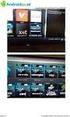 Computerhandleiding Knopfuncties START Druk op de START knop om een training te starten. STOP Wanneer er een programma actief is, kunt u de STOP knop indrukken om het programma te pauzeren. De functiewaarden
Computerhandleiding Knopfuncties START Druk op de START knop om een training te starten. STOP Wanneer er een programma actief is, kunt u de STOP knop indrukken om het programma te pauzeren. De functiewaarden
Gebruiksaanwijzing R-88 Gebruiksaanwijzing Infiniti R-88 Roeitrainer -1-
 Gebruiksaanwijzing Infiniti R-88 Roeitrainer -1- Het opstarten van de computer De computer werkt met behulp van batterijen. Plaats de batterijen in het batterijencompartiment dat aan de voorzijde van de
Gebruiksaanwijzing Infiniti R-88 Roeitrainer -1- Het opstarten van de computer De computer werkt met behulp van batterijen. Plaats de batterijen in het batterijencompartiment dat aan de voorzijde van de
Computerhandleiding Engine V6
 Computerhandleiding Engine V6 De computerhandleiding bestaat uit de volgende hoofdstukken Functieknoppen Computerschermen Werkingsinstructies 1 Functieknoppen Er zijn in totaal 6 functieknoppen, bestaande
Computerhandleiding Engine V6 De computerhandleiding bestaat uit de volgende hoofdstukken Functieknoppen Computerschermen Werkingsinstructies 1 Functieknoppen Er zijn in totaal 6 functieknoppen, bestaande
Forerunner 35 GPS Hardloophorloge
 PRODUCT AANKONDIGING Forerunner 35 GPS Hardloophorloge met ingebouwde Garmin Elevate TM hartslagmeting op de pols Blijf fit, blijf verbonden en deel je prestaties met de Forerunner 35. Dit stijlvolle,
PRODUCT AANKONDIGING Forerunner 35 GPS Hardloophorloge met ingebouwde Garmin Elevate TM hartslagmeting op de pols Blijf fit, blijf verbonden en deel je prestaties met de Forerunner 35. Dit stijlvolle,
Speed programma s P1 P6
 Computerhandleiding Speed programma s P1 P6 In de programma s P1 P6 wordt de snelheid automatisch verhoogd / verlaagd. Elk programma begint met een minimum snelheid van 1,2 mijlen per uur. De maximum snelheid
Computerhandleiding Speed programma s P1 P6 In de programma s P1 P6 wordt de snelheid automatisch verhoogd / verlaagd. Elk programma begint met een minimum snelheid van 1,2 mijlen per uur. De maximum snelheid
WWW.TECHGROW.NL. TechGrow HS-1 PORTABLE CO 2 METER HANDLEIDING. software versie: 1.00
 WWW.TECHGROW.NL TechGrow HS-1 PORTABLE CO 2 METER software versie: 1.00 HANDLEIDING TechGrow HS-1 handleiding GEFELICITEERD! U heeft de TechGrow HS-1 Portable CO 2 Meter aangeschaft. De HS-1 CO 2 Meter
WWW.TECHGROW.NL TechGrow HS-1 PORTABLE CO 2 METER software versie: 1.00 HANDLEIDING TechGrow HS-1 handleiding GEFELICITEERD! U heeft de TechGrow HS-1 Portable CO 2 Meter aangeschaft. De HS-1 CO 2 Meter
Computerhandleiding MI-410
 Computerhandleiding 1 De StrengthMaster loopband bevat een MANUAL programma, 9 voorgeprogrammeerde programma s (4 SPEED programma s, 4 INCLINE programma s en 1 DISTANCE programma), een USER programma,
Computerhandleiding 1 De StrengthMaster loopband bevat een MANUAL programma, 9 voorgeprogrammeerde programma s (4 SPEED programma s, 4 INCLINE programma s en 1 DISTANCE programma), een USER programma,
Gebruiksaanwijzing. Proteus PEC
 Gebruiksaanwijzing -1- Het opstarten van de computer De computer werkt met behulp van een adapter. Plaats de stekker van de adapter in het stopcontact en plug de pin van de adapter in de opening aan de
Gebruiksaanwijzing -1- Het opstarten van de computer De computer werkt met behulp van een adapter. Plaats de stekker van de adapter in het stopcontact en plug de pin van de adapter in de opening aan de
GEBRUIKERSHANDLEIDING (JULI 2015) V4.1-020-PUB
 GEBRUIKERSHANDLEIDING (JULI 2015) V4.1-020-PUB 1 INLEIDING Emma ondersteunt mensen met medicatie bij het tijdig innemen van de medicatie door hierover een herinnering te sturen op de smartwatch en/of smartphone.
GEBRUIKERSHANDLEIDING (JULI 2015) V4.1-020-PUB 1 INLEIDING Emma ondersteunt mensen met medicatie bij het tijdig innemen van de medicatie door hierover een herinnering te sturen op de smartwatch en/of smartphone.
Tool Gebruikershandleiding E46 Mods
 Tool Gebruikershandleiding E46 Mods Versie 1.0 Inhoudsopgave 1 Algemene informatie... 3 2 Aansluiten... 4 2.1 Opstarten en Updaten... 4 2.2 Verbinden... 8 2.2.1 Verbindingsproblemen... 9 3 Basis Informatie...
Tool Gebruikershandleiding E46 Mods Versie 1.0 Inhoudsopgave 1 Algemene informatie... 3 2 Aansluiten... 4 2.1 Opstarten en Updaten... 4 2.2 Verbinden... 8 2.2.1 Verbindingsproblemen... 9 3 Basis Informatie...
SUUNTO AMBIT3 PEAK 2.0 GEBRUIKERSHANDLEIDING
 SUUNTO AMBIT3 PEAK 2.0 GEBRUIKERSHANDLEIDING 2 1 VEILIGHEID... 6 2 Beginnen... 8 2.1 Knoppen en menu's... 8 2.2 Opstarten... 9 2.3 Instellingen aanpassen... 12 3 Kenmerken... 14 3.1 Activiteiten volgen...
SUUNTO AMBIT3 PEAK 2.0 GEBRUIKERSHANDLEIDING 2 1 VEILIGHEID... 6 2 Beginnen... 8 2.1 Knoppen en menu's... 8 2.2 Opstarten... 9 2.3 Instellingen aanpassen... 12 3 Kenmerken... 14 3.1 Activiteiten volgen...
SUUNTO AMBIT3 SPORT 2.0 GEBRUIKERSHANDLEIDING
 SUUNTO AMBIT3 SPORT 2.0 GEBRUIKERSHANDLEIDING 2 1 VEILIGHEID... 6 2 Beginnen... 8 2.1 Knoppen en menu's... 8 2.2 Opstarten... 9 2.3 Instellingen aanpassen... 12 3 Kenmerken... 14 3.1 Activiteiten volgen...
SUUNTO AMBIT3 SPORT 2.0 GEBRUIKERSHANDLEIDING 2 1 VEILIGHEID... 6 2 Beginnen... 8 2.1 Knoppen en menu's... 8 2.2 Opstarten... 9 2.3 Instellingen aanpassen... 12 3 Kenmerken... 14 3.1 Activiteiten volgen...
O-synce NAVI2move. Gebruikershandleiding NEDERLANDS
 O-synce NAVI2move Gebruikershandleiding NEDERLANDS Versie Juni 2011 1 OM TE BEGINNEN... 4 1.1 Download en installeer het NaviControlCenter...4 1.2 Opladen...4 1.3 Het aan- en uitzetten van de NAVI2move...4
O-synce NAVI2move Gebruikershandleiding NEDERLANDS Versie Juni 2011 1 OM TE BEGINNEN... 4 1.1 Download en installeer het NaviControlCenter...4 1.2 Opladen...4 1.3 Het aan- en uitzetten van de NAVI2move...4
SUUNTO AMBIT3 SPORT 1.0 GEBRUIKERSHANDLEIDING
 SUUNTO AMBIT3 SPORT 1.0 GEBRUIKERSHANDLEIDING 2 1 VEILIGHEID... 6 2 Beginnen... 8 2.1 Knoppen en menu's... 8 2.2 Opstarten... 9 2.3 Instellingen aanpassen... 12 3 Kenmerken... 14 3.1 Activiteiten volgen...
SUUNTO AMBIT3 SPORT 1.0 GEBRUIKERSHANDLEIDING 2 1 VEILIGHEID... 6 2 Beginnen... 8 2.1 Knoppen en menu's... 8 2.2 Opstarten... 9 2.3 Instellingen aanpassen... 12 3 Kenmerken... 14 3.1 Activiteiten volgen...
Gebruiksaanwijzing TR20-1-
 Gebruiksaanwijzing -1- Inleiding Gefeliciteerd met de aanschaf van de SportsArt loopband! De is een zwaar uitgevoerde, geavanceerde loopband en bevat vele programma s die u zullen helpen bij het bereiken
Gebruiksaanwijzing -1- Inleiding Gefeliciteerd met de aanschaf van de SportsArt loopband! De is een zwaar uitgevoerde, geavanceerde loopband en bevat vele programma s die u zullen helpen bij het bereiken
Gebruiksaanwijzing. E-820P Crosstrainer. Gemaakt door: -1-
 Gebruiksaanwijzing E-820P Crosstrainer Gemaakt door: -1- Het opstarten van de computer De computer werkt met behulp van een adapter. Plaats de stekker van de adapter in het stopcontact en plug de pin van
Gebruiksaanwijzing E-820P Crosstrainer Gemaakt door: -1- Het opstarten van de computer De computer werkt met behulp van een adapter. Plaats de stekker van de adapter in het stopcontact en plug de pin van
2015 Multizijn V.O.F 1
 Dank u voor de aanschaf van de gloednieuwe SJ5000 Camera. Lees deze handleiding aandachtig door voordat u de camera gaat gebruiken en wij hopen dat u snel vertrouwd zal zijn met de camera en u veel spannende
Dank u voor de aanschaf van de gloednieuwe SJ5000 Camera. Lees deze handleiding aandachtig door voordat u de camera gaat gebruiken en wij hopen dat u snel vertrouwd zal zijn met de camera en u veel spannende
SNEL START GIDS MP3 PLAYER SPORT
 SNEL START GIDS MP3 PLAYER SPORT VOORWOORD Gefeliciteerd met de aankoop van deze EnVivo speler. Lees alstublieft aandachtig de instructies on deze snel start gids alvorens u het apparaat in gebruik neemt,
SNEL START GIDS MP3 PLAYER SPORT VOORWOORD Gefeliciteerd met de aankoop van deze EnVivo speler. Lees alstublieft aandachtig de instructies on deze snel start gids alvorens u het apparaat in gebruik neemt,
Gebruiksaanwijzing. Proteus EEC-3075 Crosstrainer. Gemaakt door: -1-
 Gebruiksaanwijzing Proteus Crosstrainer Gemaakt door: -1- Het opstarten van de computer De computer werkt met behulp van een adapter. Plaats de stekker van de adapter in het stopcontact en plug de pin
Gebruiksaanwijzing Proteus Crosstrainer Gemaakt door: -1- Het opstarten van de computer De computer werkt met behulp van een adapter. Plaats de stekker van de adapter in het stopcontact en plug de pin
De computerhandleiding bestaat uit de volgende hoofdstukken:
 Computerhandleiding Proteus PEC-4975 De computerhandleiding bestaat uit de volgende hoofdstukken: Knopfuncties De schermen Besturingsgetallen Zaken die u dient weten alvorens te trainen Werkingsinstructies
Computerhandleiding Proteus PEC-4975 De computerhandleiding bestaat uit de volgende hoofdstukken: Knopfuncties De schermen Besturingsgetallen Zaken die u dient weten alvorens te trainen Werkingsinstructies
Smart Fit 360 Nederlandse Handleiding
 Smart Fit 360 Nederlandse Handleiding Inhoudsopgave 1 Voordat u begint... 3 1.1 Waarschuwing... 3 1.2 Smartphone ondersteuning... 3 1.3 Opladen... 3 1.4 Beschermlagen/folie... 3 2. Koppelen met uw smartphone...
Smart Fit 360 Nederlandse Handleiding Inhoudsopgave 1 Voordat u begint... 3 1.1 Waarschuwing... 3 1.2 Smartphone ondersteuning... 3 1.3 Opladen... 3 1.4 Beschermlagen/folie... 3 2. Koppelen met uw smartphone...
Handleiding - Vivago Mobile
 Handleiding - Vivago Mobile Installatie Vivago Mobile applicatie Vereisten Vivago Mobile App : Android Smartphone > Android versie 4.0.3. of hoger Iphone > ios versie 9.0 of nieuwer Download de Vivago
Handleiding - Vivago Mobile Installatie Vivago Mobile applicatie Vereisten Vivago Mobile App : Android Smartphone > Android versie 4.0.3. of hoger Iphone > ios versie 9.0 of nieuwer Download de Vivago
Handleiding irunning+ Applicatie Download de irunning+ Applicatie. Verbind uw tablet met de loopband. Standaard programma s
 Handleiding irunning+ Applicatie Download de irunning+ Applicatie Ga met u ipad of Android tablet naar de Apple App Store of de Google Play store. Vervolgens gaat u in de Apple App Store of Google Play
Handleiding irunning+ Applicatie Download de irunning+ Applicatie Ga met u ipad of Android tablet naar de Apple App Store of de Google Play store. Vervolgens gaat u in de Apple App Store of Google Play
Gebruiksaanwijzing. Proteus PEC Gemaakt door: -1-
 Gebruiksaanwijzing Proteus Gemaakt door: -1- Het opstarten van de computer De computer werkt met behulp van een adapter. Plaats de stekker van de adapter in het stopcontact en plug de pin van de adapter
Gebruiksaanwijzing Proteus Gemaakt door: -1- Het opstarten van de computer De computer werkt met behulp van een adapter. Plaats de stekker van de adapter in het stopcontact en plug de pin van de adapter
WERKINGSINSTRUCTIES VOOR DE ST-950 TRAININGSCOMPUTER
 Infiniti ST-950 Computerhandleiding Hoofdscherm Staafgrafiek Programma profielen Start/Stop knop SELECT knoppen RESET knop om gegevens te wissen RECOVERY knop om de recovery functie te activeren ENTER
Infiniti ST-950 Computerhandleiding Hoofdscherm Staafgrafiek Programma profielen Start/Stop knop SELECT knoppen RESET knop om gegevens te wissen RECOVERY knop om de recovery functie te activeren ENTER
IRISPen Air 7. Verkorte handleiding. (Android)
 IRISPen Air 7 Verkorte handleiding (Android) Deze verkorte handleiding helpt u om aan de slag te gaan met de IRISPen Air TM 7. Lees deze handleiding aandachtig door voor u deze scanner en de bijbehorende
IRISPen Air 7 Verkorte handleiding (Android) Deze verkorte handleiding helpt u om aan de slag te gaan met de IRISPen Air TM 7. Lees deze handleiding aandachtig door voor u deze scanner en de bijbehorende
Bovenstaande computer is ontworpen voor elliptical trainers en wordt geïntroduceerd met de volgende functies:
 Infiniti ST-890 Computerhandleiding Bovenstaande computer is ontworpen voor elliptical trainers en wordt geïntroduceerd met de volgende functies: Knopfuncties Schermen Werkingsreikwijdten Wat u zou moeten
Infiniti ST-890 Computerhandleiding Bovenstaande computer is ontworpen voor elliptical trainers en wordt geïntroduceerd met de volgende functies: Knopfuncties Schermen Werkingsreikwijdten Wat u zou moeten
Computerhandleiding Infiniti ST-990 Blue Computerhandleiding Infiniti ST-990 Blue -1-
 Computerhandleiding -1- PROGRAMMA S MANUAL PROGRAMMA Programma 1 is een handmatig instelbaar programma. Druk op de ENTER knop om TIME (tijd), DISTANCE (afstand) en CAL (calorieën) te selecteren. De waarden
Computerhandleiding -1- PROGRAMMA S MANUAL PROGRAMMA Programma 1 is een handmatig instelbaar programma. Druk op de ENTER knop om TIME (tijd), DISTANCE (afstand) en CAL (calorieën) te selecteren. De waarden
LDT-8850 Computerhandleiding
 LDT-8850 Computerhandleiding De computer is ontworpen voor gemotoriseerde loopbanden en wordt geïntroduceerd met de volgende onderwerpen: Knop functies De schermen Werkingsinstructies Knopfuncties Er zijn
LDT-8850 Computerhandleiding De computer is ontworpen voor gemotoriseerde loopbanden en wordt geïntroduceerd met de volgende onderwerpen: Knop functies De schermen Werkingsinstructies Knopfuncties Er zijn
Gebruiksaanwijzing CBM
 Gebruiksaanwijzing CBM-1050-1- Knopfuncties ENTER/RESET Door de ENTER knop in te drukken, bevestigt u het programma dat u geselecteerd heeft of een waarde dat u heeft ingesteld. Door de knop lang ingedrukt
Gebruiksaanwijzing CBM-1050-1- Knopfuncties ENTER/RESET Door de ENTER knop in te drukken, bevestigt u het programma dat u geselecteerd heeft of een waarde dat u heeft ingesteld. Door de knop lang ingedrukt
Gebruiksaanwijzing LivingColors Iris
 Gebruiksaanwijzing LivingColors Iris Uitpakken en installeren Aan de slag met uw LivingColors Als u de LivingColors uitpakt, is deze al gekoppeld aan de afstandsbediening. U hoeft alleen nog maar de stekker
Gebruiksaanwijzing LivingColors Iris Uitpakken en installeren Aan de slag met uw LivingColors Als u de LivingColors uitpakt, is deze al gekoppeld aan de afstandsbediening. U hoeft alleen nog maar de stekker
Computer Instructies voor de SM-5062
 Hoofdscherm Staafgrafiek Recovery Knop om de Recovery functie te activeren Programma Profielen Select Knoppen Enter Knop om keuzes te bevestigen Reset Knop om gegevens te wissen Start/Stop Knop Computer
Hoofdscherm Staafgrafiek Recovery Knop om de Recovery functie te activeren Programma Profielen Select Knoppen Enter Knop om keuzes te bevestigen Reset Knop om gegevens te wissen Start/Stop Knop Computer
Gebruiksaanwijzing E-820P -1-
 Gebruiksaanwijzing E-820P -1- Knopfuncties RESET Houd de RESET knop ingedrukt om alle gegevens te wissen. Alle iconen op het scherm zullen oplichten en de computer keert vervolgens terug naar het standaardscherm.
Gebruiksaanwijzing E-820P -1- Knopfuncties RESET Houd de RESET knop ingedrukt om alle gegevens te wissen. Alle iconen op het scherm zullen oplichten en de computer keert vervolgens terug naar het standaardscherm.
Gebruiksaanwijzing TR12-1-
 -1- Inleiding De SportsArt is een geavanceerde loopband en bevat 1 MANUAL programma en 6 voorgeprogrammeerde trainingsprogramma s (Pro1-Pro7 ). In de voorgeprogrammeerde trainingsprogramma s zal de computer
-1- Inleiding De SportsArt is een geavanceerde loopband en bevat 1 MANUAL programma en 6 voorgeprogrammeerde trainingsprogramma s (Pro1-Pro7 ). In de voorgeprogrammeerde trainingsprogramma s zal de computer
Downloaded from www.vandenborre.be
 WATCH ME Handleiding DIGITALE MEDIASPELER Overzicht functies Watch me is een Bluetooth-horloge en MP3-speler met capacitief touchscreen, u kunt uw vinger gebruiken om een icoontje aan te raken en een submenu
WATCH ME Handleiding DIGITALE MEDIASPELER Overzicht functies Watch me is een Bluetooth-horloge en MP3-speler met capacitief touchscreen, u kunt uw vinger gebruiken om een icoontje aan te raken en een submenu
SUUNTO AMBIT3 RUN 2.0 GEBRUIKERSHANDLEIDING
 SUUNTO AMBIT3 RUN 2.0 GEBRUIKERSHANDLEIDING 2 1 VEILIGHEID... 6 2 Beginnen... 8 2.1 Knoppen en menu's... 8 2.2 Opstarten... 9 2.3 Instellingen aanpassen... 12 3 Kenmerken... 14 3.1 Activiteiten volgen...
SUUNTO AMBIT3 RUN 2.0 GEBRUIKERSHANDLEIDING 2 1 VEILIGHEID... 6 2 Beginnen... 8 2.1 Knoppen en menu's... 8 2.2 Opstarten... 9 2.3 Instellingen aanpassen... 12 3 Kenmerken... 14 3.1 Activiteiten volgen...
SimPhone. Handleiding Gebruik. Nederlands. Versie 3.0
 pc SimPhone Handleiding Gebruik Versie 3.0 Nederlands Gefeliciteerd met uw SimPhone! Wist u dat? U heeft 1 jaar lang gratis hulp en ondersteuning van een SimCoach! Bel of mail een SimCoach + 31 (0)20 422
pc SimPhone Handleiding Gebruik Versie 3.0 Nederlands Gefeliciteerd met uw SimPhone! Wist u dat? U heeft 1 jaar lang gratis hulp en ondersteuning van een SimCoach! Bel of mail een SimCoach + 31 (0)20 422
Gebruiksaanwijzing. Infiniti ST 999
 Gebruiksaanwijzing Infiniti ST 999 Copyright Opstarten van de computer De computer werkt met behulp van een adapter. Plaats de stekker van de adapter in het 1 stopcontact en plug de pin van de adapter
Gebruiksaanwijzing Infiniti ST 999 Copyright Opstarten van de computer De computer werkt met behulp van een adapter. Plaats de stekker van de adapter in het 1 stopcontact en plug de pin van de adapter
Klantenservice. Als u vragen hebt over uw product, neemt u dan contact op met de klantenservice van Foscam.
 Klantenservice Als u vragen hebt over uw product, neemt u dan contact op met de klantenservice van Foscam. Email: support@foscam.com www.foscam.com KORTE HANDLEIDING WHAT'S IN THE BOX E1 Basisstation E1
Klantenservice Als u vragen hebt over uw product, neemt u dan contact op met de klantenservice van Foscam. Email: support@foscam.com www.foscam.com KORTE HANDLEIDING WHAT'S IN THE BOX E1 Basisstation E1
H A N D L E I D I N G D A Z A T O O L S - O N T V A N G E R
 H A N D L E I D I N G D A Z A T O O L S - O N T V A N G E R 2 0 1 6 0 8 2 4 INHOUDSOPGAVE 1. Software in 3 stappen geïnstalleerd...1 Stap 1: Downloaden van de software...1 Stap 2: Starten met de installatie...2
H A N D L E I D I N G D A Z A T O O L S - O N T V A N G E R 2 0 1 6 0 8 2 4 INHOUDSOPGAVE 1. Software in 3 stappen geïnstalleerd...1 Stap 1: Downloaden van de software...1 Stap 2: Starten met de installatie...2
Gebruiksaanwijzing E83-1-
 Gebruiksaanwijzing Het opstarten van de computer De crosstrainer werkt met behulp van een adapter. Plaats de stekker van de adapter in het stopcontact en plug de pin van de adapter in de opening aan de
Gebruiksaanwijzing Het opstarten van de computer De crosstrainer werkt met behulp van een adapter. Plaats de stekker van de adapter in het stopcontact en plug de pin van de adapter in de opening aan de
Garmin Swim Snelstartgids
 Garmin Swim Snelstartgids November 2013 190-01453-55_0D Gedrukt in Taiwan Inleiding WAARSCHUWING Raadpleeg altijd een arts voordat u een trainingsprogramma begint of wijzigt. Lees de gids Belangrijke veiligheids-
Garmin Swim Snelstartgids November 2013 190-01453-55_0D Gedrukt in Taiwan Inleiding WAARSCHUWING Raadpleeg altijd een arts voordat u een trainingsprogramma begint of wijzigt. Lees de gids Belangrijke veiligheids-
De computerhandleiding bestaat uit de onderdelen: Knopfuncties De schermen Het selecteren en instellen van de programma s -1-
 Computerhandleiding De computerhandleiding bestaat uit de onderdelen: Knopfuncties De schermen Het selecteren en instellen van de programma s -1- Knopfuncties Er zijn in totaal 6 toetsen aanwezig, namelijk
Computerhandleiding De computerhandleiding bestaat uit de onderdelen: Knopfuncties De schermen Het selecteren en instellen van de programma s -1- Knopfuncties Er zijn in totaal 6 toetsen aanwezig, namelijk
Snel aan de slag Installatiegids (versie 1.0)
 Internet Control Station Kijk regelmatig op www.klikaanklikuit.nl voor updates Snel aan de slag Installatiegids (versie 1.0) ICS-1000 Het grootste gemak in draadloos schakelen. Eenvoudig uit te breiden
Internet Control Station Kijk regelmatig op www.klikaanklikuit.nl voor updates Snel aan de slag Installatiegids (versie 1.0) ICS-1000 Het grootste gemak in draadloos schakelen. Eenvoudig uit te breiden
1: Het pictogram op de taakbalk
 1/12 1: Het pictogram op de taakbalk Wanneer het programma is geïnstalleerd, wordt het pictogram Pausit weergegeven op de werkbalk. In de onderste balk voor pc en de bovenste balk voor Mac. Klik met de
1/12 1: Het pictogram op de taakbalk Wanneer het programma is geïnstalleerd, wordt het pictogram Pausit weergegeven op de werkbalk. In de onderste balk voor pc en de bovenste balk voor Mac. Klik met de
Computerhandleiding -1-
 Computerhandleiding SportsArt-TR32-1- Het computerscherm De Personal Cardio Advisor De Personal Cardio Advisor is een handige functie dat u helpt bij uw cardiotraining. U dient uw leeftijd in te voeren
Computerhandleiding SportsArt-TR32-1- Het computerscherm De Personal Cardio Advisor De Personal Cardio Advisor is een handige functie dat u helpt bij uw cardiotraining. U dient uw leeftijd in te voeren
HANDLEIDING SMARTSIREN SLIM ALARMSYSTEEM
 HANDLEIDING SMARTSIREN SLIM ALARMSYSTEEM Inhoud Inleiding... 3 1. Smartsiren app... 4 2. Installatie... 6 3. Montage... 7 4. Gebruik... 8 5. Deur-/ raamsensor... 9 6. Afstandsbediening... 10 7. Bewegingssensor...
HANDLEIDING SMARTSIREN SLIM ALARMSYSTEEM Inhoud Inleiding... 3 1. Smartsiren app... 4 2. Installatie... 6 3. Montage... 7 4. Gebruik... 8 5. Deur-/ raamsensor... 9 6. Afstandsbediening... 10 7. Bewegingssensor...
